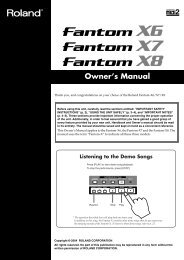СкаÑаÑÑ ÑÑÑÑкÑÑ Ð¸Ð½ÑÑÑÑкÑÐ¸Ñ Roland R-26 (PDF 8,38 Ðб) - AllTime
СкаÑаÑÑ ÑÑÑÑкÑÑ Ð¸Ð½ÑÑÑÑкÑÐ¸Ñ Roland R-26 (PDF 8,38 Ðб) - AllTime
СкаÑаÑÑ ÑÑÑÑкÑÑ Ð¸Ð½ÑÑÑÑкÑÐ¸Ñ Roland R-26 (PDF 8,38 Ðб) - AllTime
Create successful ePaper yourself
Turn your PDF publications into a flip-book with our unique Google optimized e-Paper software.
Техника безопасностиПрежде чем приступить к работе, внимательно ознакомьтесь с информацией, приведенной в разделах“Техника безопасности” и “Важные замечания”. Там содержатся важные сведения, касающиеся правильнойэксплуатации устройства. Для того, чтобы максимально эффективно использовать все функциональныевозможности прибора, внимательно прочтите данное руководство целиком. Сохраните руководство, ономожет пригодиться в дальнейшем.WARNINGНе открывайте и не модифицируйтеприбор или его сетевой адаптер.Не пытайтесь самостоятельноремонтировать прибор или заменятьдетали внутри него, за исключениемслучаев, описанных в руководстве.По поводу обслуживания обращайтесьв ближайший сервисный центрили к официальному дистрибьюторукорпорации <strong>Roland</strong>.WARNINGНе храните и не используйте приборв следующих местах:• Где он может подвергнуться воздействиювысоких температур (напрямом солнечном свете, в закрытыхавтомобилях, около батарейотопления и других источниковтепла);• С высокой влажностью (например,в ванной или на влажном полу);• С высокой задымленностью;• С высоким уровнем испарений;• С повышенной сыростью;• Где он может попасть под дождь;• С высокой запыленностью;• С высоким уровнем вибрации.Copyright © 2011 ROLAND CORPORATIONВсе права защищены. Полное или частичное воспроизведение данного материала без письменногоразрешения ROLAND CORPORATION запрещено.<strong>Roland</strong> является зарегистрированной торговой маркой <strong>Roland</strong> Corporation в США и/или других странах.
Техника безопасностиWARNINGБатареи нельзя перезаряжать, нагревать,бросать в огонь или в воду.CAUTIONПрибор и его сетевой адаптердолжны располагаться так, чтобыим была обеспечена необходимаявентиляция.Включая сетевой адаптер в розеткуили вынимая из нее, беритесь завилку, не тяните за шнур.Не допускайте сильного нагрева батарей,например, под воздействиемсолнечного света или огня.При некорректном использованиибатареи могут протечь иливзорваться.В целях безопасности прочтите исоблюдайте инструкции по использованиюбатарей, аккумуляторов изарядных устройств.Регулярно отсоединяйте адаптери протирайте его от пыли сухойтканью, чтобы убрать пыль с еговилки. Кроме того, всегда отсоединяйтесетевой шнур от розетки, еслиприбор долгое время не используется.Скопление пыли на розетке иливилке может нарушить изоляцию ипривести к пожару.Следите за тем, чтобы шнурыи кабели не запутывались и неперегибались. Прокладывайте их внедоступном для детей месте.Не садитесь и не кладите на прибортяжелые предметы.Не вставляйте вилку в розетку ине вынимайте ее оттуда мокрымируками.Перед перемещением прибораотсоедините его от сети и от всехподключенных устройств.Перед чисткой прибора выключитеего и отсоедините от сети (стр. 24).При приближении грозы отключитесетевой адаптер прибора от сети.4
Техника безопасностиCAUTIONПри некорректном использованиибатареи могут протечь или взорваться.Это может привести к повреждениюустройства или к травме.В целях безопасности прочтите исоблюдайте меры предосторожности(стр. 21).• Следуйте инструкциям поустановке батарей. Соблюдайтеполярность.• Не используйте новые батареивместе со старыми, не устанавливайтебатареи различных типов.• Если не планируется использоватьустройство в течение длительноговремени, вынимайте батареи.• Если батарея протекла, удалитезагрязнение из отделения для батарейбумажным полотенцем илимягкой тканью. Затем установитеновые батареи. Чтобы избежатьожога убедитесь, что содержимоепротекшей батареи не попало наруки или кожу. Будьте особенноосторожны, чтобы содержимоебатареи не попало в глаза илив область вокруг них. Если этопроизошло, немедленно промойтеглаза проточной водой.CAUTIONЕсли винт клеммы заземления откручен,храните его вне зоны досягаемостидетей, чтобы они случайно непроглотили его. При установке винтана место тщательно затягивайте его,чтобы не потерять.Всегда отключайте фантомноепитание при коммутации с любымоборудованием, кроме конденсаторныхмикрофонов, в которых оно используется.Если подать фантомноепитание на динамические микрофоны,аудиопроигрыватели или другиеустройства, не предусматривающиеего использование, то можно вывестиих из строя. Перед подключениеммикрофона ознакомьтесь с еготехническими характеристиками,имеющимися в прилагаемом к немуруководстве пользователя.(Фантомное питание прибора: 48 В, 10 мА макс.)Батареи могут разогреваться до высокихтемператур; будьте осторожны,избегайте ожогов.• Не храните батареи вместе с металлическимиобъектами, такимикак шариковые ручки, шпильки,булавки и т.п.Использованные батареи необходимоутилизировать в соответствии состандартами безопасности, принятымив соответствующем регионе.Храните прилагаемую карту SD внезоны досягаемости детей, чтобы онислучайно не проглотили ее.5
Важные замечанияПитание• Не подключайте прибор к источнику электропитания,к которому уже подключеныэлектроприборы с использованием преобразователянапряжения (такие как холодильник,стиральная машина, микроволноваяпечь или кондиционер), а также снабженныемотором. В зависимости от ситуации сетеваянаводка может вызвать сбои в работе аппаратурыи послужить причиной шумовых помех.Если отдельную сетевую розетку использоватьне представляется возможным, междуинструментом и аппаратурой необходимоподключить фильтр подавления сетевыхнаводок.• Через несколько часов работы прибора сетевойадаптер нагревается и начинает излучатьтепло. Такая ситуация является штатной.• До подключения прибора к другим устройствам,отключите питание всей аппаратуры.Это позволит избежать повреждения динамиковили других устройств.• По умолчанию, питание R-<strong>26</strong> автоматическиотключается через 30 минут простоя прибора.Чтобы этого не происходило, установитепараметр “Auto Off” в “OFF” (стр. 94).Питание от батарей• Во время установки или замены батарейвсегда выключайте питание прибора и отсоединяйтеот него все остальные устройства.Это позволит избежать повреждения динамиковили других приборов.• Используйте щелочные батареи или аккумуляторыNi-MH.Размещение• Использование прибора рядом с усилителем(или оборудованием с мощными трансформаторами)может вызвать помехи. Во избежаниеэтого попробуйте повернуть прибор, илиудалить его от источника помех.• Прибор может создавать помехи для радио- ителесигнала. Не используйте его вблизи такихустройств.• Посторонний шум может появиться, еслирядом с аппаратурой используются мобильныетелефоны. Этот шум возникает во времявходящего или исходящего сигнала, а такжеразговора. При возникновении подобныхпроблем необходимо удалить средства связиот аппаратуры или выключить их.• Не устанавливайте устройство в местах,где на него падает прямой солнечный свет,рядом с нагревательными приборами, неоставляйте его внутри закрытых автомобилейи в других местах, подверженных воздействиювысоких температур, иначе оно можетдеформироваться или изменить цвет.• При перемещении аппаратуры из одногоместа в другое, в которых наблюдаетсязначительный перепад температуры и/иливлажности, внутри могут образоваться капливоды (конденсат). Если попытаться использоватьаппаратуру в таком состоянии, можетвозникнуть неисправность или сбои в работе.Поэтому, прежде чем приступить к эксплуатацииаппаратуры, необходимо подождатьнесколько часов, чтобы конденсат высох.• В зависимости от материала и температурыповерхности, на которой стоит прибор, егорезиновые ножки могут изменить цвет илииспортить поверхность. Чтобы избежатьэтого, можно поместить под ножки кусоквойлока или ткани. При этом следите, чтобыприбор случайно не соскользнул с поверхности.• Не ставьте на прибор емкости с водой(например, вазы с цветами). Также избегайтераспыления вблизи прибора инсектицидов,парфюмерии, спирта, лака для волос, и т.д.Вытирайте попавшую на корпус жидкостьмягкой сухой тканью.Уход• Для чистки прибора используйте мягкую чистуюткань или аналогичный материал слегкасмоченный водой. Для удаления загрязненийиспользуйте ткань, смоченную слабымнеабразивным моющим средством. Затемпротрите прибор мягкой сухой тканью.• Не используйте бензин, растворители илиспирт. Это может привести к изменению цветаи/или деформации корпуса прибора.6
Важные замечанияРемонт и данные• Помните, что все данные, хранящиеся впамяти инструмента, могут быть потеряныв процессе его ремонта. Важную информациюследует сохранять в компьютер илизаписывать на бумаге (по возможности). Вовремя ремонта делается все для того, чтобысохранить информацию. Однако иногда(например, при сбоях в схемах памяти), к сожалению,восстановить потерянные данныене представляется возможным. Компания<strong>Roland</strong> ответственности за потерю информациине несет.Меры предосторожности• Помните, что в результате поломки илинесоблюдения правил эксплуатации приборасодержимое памяти может быть безвозвратнопотеряно. Для того чтобы снизить рискпотери данных, рекомендуется периодическисохранять содержимое памяти в компьютер.• Возможны ситуации, в которых восстановитьданные внутренней памяти инструмента иликарты памяти не представляется возможным.Компания <strong>Roland</strong> ответственности за сохранностьданных не несет.• Пожалуйста, обращайтесь аккуратно с кнопками,регуляторами и другими контроллерами.Небрежное обращение может привести кповреждению аппаратуры.• Не ударяйте по дисплею и не нажимайте нанего.• При подсоединении/отсоединении шнуров икабелей не тяните за шнур. Беритесь толькоза сам разъем, чтобы не повредить внутренниеэлементы кабеля.• Чтобы не вызывать недовольства окружающих,постарайтесь устанавливать приемлемыйуровень громкости. А чтобы не думатьоб этом вовсе, особенно ночью, лучшеиспользовать наушники.• При транспортировке прибора используйтеоригинальную заводскую упаковку, включаяуплотнители для смягчения ударов, илианалогичные материалы.• Некоторые кабели содержат резисторы. Неиспользуйте такие кабели, так как уровеньсигнала может оказаться низким. За информациейо свойствах кабеля обращайтесь кего производителю.Использование карт памяти SD/SDHC• Аккуратно устанавливайте карту памяти вслот до упора.Наклейкасверху• Не прикасайтесь к контактам карты памяти.Избегайте загрязнения контактов.• Карты памяти собраны с высокой точностьюи требуют аккуратного обращения. Соблюдайтеследующие правила.• Чтобы избежать повреждения картыстатическим электричествам, преждечем взять ее в руки, сниите его с тела илиодежды.• Не прикасайтесь к контактной части картыи не допускайте ее соприкосновения сметаллическими предметами.• Не сгибайте и не бросайте карты, не подвергайтеих воздействию сильных ударовили вибрации.• Не храните карты на прямых солнечныхлучах, в закрытых автомобилях или другиханалогичных местах.• Избегайте попадания влаги на карты.• Не разбирайте и не модифицируйтекарты.7
Важные замечанияРабота с дисками CD / DVD• Не прикасайтесь и не царапайте блестящую(внутреннюю) поверхность диска. Поврежденныйили загрязненный диск будет работатьсо сбоями. Чистите диски с помощьюспециальных средств.Авторские права• Несанкционированные запись, распространение,продажа, сдача в прокат, публичноевоспроизведение, передача в эфир ианалогичные действия, в целом или частичнолюбого произведения (музыкальной композиции,видеозаписи, эфирной программы,публичного выступления и им подобные),авторские права на которое принадлежаттретьей стороне, запрещены законом.• Не используйте данное устройство в целях,которые могут нарушить авторские праватретьей стороны. Производитель не несетответственности за действия, связанные снарушением авторских прав третьей стороныпри использовании данного устройства.• Права на все данные, содержащиеся в прибореи на прилагаемой карте SD (изображения,а также аудиоматериалы), принадлежат<strong>Roland</strong> Corporation и/или Atelier VisionCorporation.• Приобретение данного прибора дает правона использование этих данных для создания,демонстрации, записи и распространенияоригинального аудиоматериала.* Microsoft, Windows и Windows Vista являютсязарегистрированными торговыми маркамиMicrosoft Corporation.* Официальным названием Windows® является"Операционная система “Microsoft®Windows®”.* Apple, Macintosh, Mac OS являются зарегистрированнымиторговыми марками Apple Inc.* MMP (Moore Microprocessor Portfolio) обозначаетпортфолио патента микропроцессорнойархитектуры, разработанной TechnologyProperties Limited (TPL). Компания <strong>Roland</strong>получила лицензию на данную технологию уTPL Group.* Технология кодирования звука MPEG Layer-3лицензирована Fraunhofer IIS и THOMSONMultimedia Corporation.* Логотипы SD ( ) и SDHC ( ) являютсяторговыми марками SD-3C, LLC.* ASIO является торговой маркой SteinbergMedia Technologies GmbH.* Данный прибор содержит встроенную программнуюоболочку eCROS от eSOL Co.,Ltd.eCROS, которая является торговой маркойeSOL Co., Ltd. в Японии.* Авторские права на кодек MP3: © 1995-2010,SPIRIT.• Приобретение данного прибора НЕ даетправо на распространение приведенныхвыше данных в оригинальной или модифицированнойформе на любых носителях или посетям Интернет.• Перед началом работы с прилагаемымDVD-ROM необходимо ознакомиться с “лицензионнымсоглашением”. ИспользованиеDVD-ROM возможно только после принятияк сведению всех пунктов лицензионногосоглашения.* Все названия продукции, упоминающиеся вэтом документе, являются торговыми маркамиили зарегистрированными торговымимарками соответствующих владельцев.8
СодержаниеТехника безопасности .. . . . . . . . . . . . . . . . . 2Важные замечания. . . . . . . . . . . . . . . . . . . . . .6Возможности R-<strong>26</strong> .. . . . . . . . . . . . . . . . . . . . 11Обзор R-<strong>26</strong>.. . . . . . . . . . . . . . . . . . . . . . . . . . . . 13Описание панелей . . . . . . . . . . . . . . . . . .13Описание экрана . . . . . . . . . . . . . . . . . . . .16Главный экран . . . . . . . . . . . . . . . . .16Экран меню . . . . . . . . . . . . . . . . . . .18Подготовка к работе.. . . . . . . . . . . . . . . . . . 20Выбор источника питания . . . . . . . . . . .20Установка батарей. . . . . . . . . . . . .20Подключение сетевогоадаптера . . . . . . . . . . . . . . . . . . . . . .22Включение/отключениепитания . . . . . . . . . . . . . . . . . . . . . . .24Подготовка карты SD . . . . . . . . . . . . . . . .<strong>26</strong>Установка карты SD . . . . . . . . . . .<strong>26</strong>Извлечение карты SD . . . . . . . . .<strong>26</strong>Форматирование карты SD . . . . . 27Запись.. . . . . . . . . . . . . . . . . . . . . . . . . . . . . . . . 30Процедура записи . . . . . . . . . . . . . . . . . .30Установки записи . . . . . . . . . . . . . . . . . . .31Выбор REC MODE . . . . . . . . . . . . . .31Выбор REC SOURCE . . . . . . . . . . . .31Частота дискретизации . . . . . . . .33Формат записи . . . . . . . . . . . . . . . .33Установка PRE-REC . . . . . . . . . . . . .34Формат имени проекта . . . . . . . .34Тип файла . . . . . . . . . . . . . . . . . . . . .35Входные установки . . . . . . . . . . . . . . . . . .36Установки встроенныхмикрофонов . . . . . . . . . . . . . . . . . . .36Установки ANALOG IN . . . . . . . . .<strong>38</strong>Установки PLUG-IN MIC . . . . . . . .40Установка чувствительностии входного уровня . . . . . . . . . . . .46Запись . . . . . . . . . . . . . . . . . . . . . . . . . . . . . . .47Общие операции . . . . . . . . . . . . . .47Установка маркеров при записи .....49Разделение проекта при записи . . . .50Использование R-<strong>26</strong> . . . . . . . . . . . . . . . . .51Запись акустическихинструментов . . . . . . . . . . . . . . . . .51Запись ансамбля . . . . . . . . . . . . . .57Запись вне помещений . . . . . . . .58Запись концерта . . . . . . . . . . . . . .59Воспроизведение.. . . . . . . . . . . . . . . . . . . . . 61Выбор режимавоспроизведения . . . . . . . . . . . . .61Воспроизведение в цикле . . . . .62Установки мониторинга . . . . . . .63Установка маркеров в проект . . . . . .64Управление проектами и папками.. . . . . . 67Выбор проекта . . . . . . . . . . . . . . . . . . . . . .69Копирование проекта . . . . . . . . . . . . . . .69Перемещение проекта . . . . . . . . . . . . . .70Разделение проекта . . . . . . . . . . .73Объединение проектов . . . . . . .74Создание файла MP3 . . . . . . . . . . . . . . . .77Восстановление проекта . . . . . . . . . . . .77Создание папки . . . . . . . . . . . . . . . . . . . . .78Подключение компьютера по USB .. . . . . 80Выбор режима USB . . . . . . . . . . . . . . . . . .80Структура файла проекта . . . . .83Работа в качестве аудиоинтерфейса . . . . . 86Главный экранаудиоинтерфейса . . . . . . . . . . . . .86Блок-схема аудиоинтерфейса . . . . . 86Установка драйвера USB . . . . . .87Выбор частоты дискретизации . . . . .87Выбор входа . . . . . . . . . . . . . . . . . . .89Запись в R-<strong>26</strong> . . . . . . . . . . . . . . . . . .90Прямой мониторинг. . . . . . . . . . .90Функция Loop Back . . . . . . . . . . . .919
СодержаниеУстановки R-<strong>26</strong>.. . . . . . . . . . . . . . . . . . . . . . . . 92Восстановление заводскихустановок (FACTORY RESET) . . . . . . . . .96Сообщения об ошибках.. . . . . . . . . . . . . . . 97Неисправности .. . . . . . . . . . . . . . . . . . . . . . . 98Проблемы при записи . . . . . . . . . . . . . . .98Проблемы при воспроизведении . . . . . 99Другие проблемы . . . . . . . . . . . . . . . . . 100Технические характеристики .. . . . . . . . 102Блок-схема R-<strong>26</strong>. . . . . . . . . . . . . . . . . . . . . . 10410
Возможности R-<strong>26</strong>Запись акустических инструментовПри совместном использовании встроенных и внешних микрофонов можно осуществлятьодновременную запись 4 каналов, что позволит кроме звука непосредственно инструментатакже записать реверберацию помещения и призвуки резонанса концертного рояля.См. стр. 51.Запись ансамбляПоскольку в R-<strong>26</strong> имеется функция автоматической установки оптимального входного уровняв процессе репетиции, даже громкое звучание большого ансамбля будет записано безискажений. Имеется возможность одновременной записи в высококачественном форматеWAV для производства аудио CD, а также в компрессированном формате MP3, использующемсяв презентационных целях.См. стр. 5711
Возможности R-<strong>26</strong>Запись вне помещенийВыбор направленных встроенных микрофонов позволяет производить запись удаленныхисточников звука, а также запечатлевать звуки окружающей природы. Поскольку доступнаодновременная запись до 6 каналов, сигналы микрофонов различной направленностиможно записывать на независимые каналы, что дает возможность в дальнейшем выбиратьнаилучший результат.См. стр. 58Запись концертовПри совместном использовании встроенных и внешних микрофонов можно осуществлятьодновременную запись 4 каналов, что позволяет сохранять все оттенки реверберации помещенияи шум аудитории.* Не используйте R-<strong>26</strong> на концертах, где запись запрещена.См. стр. 5912
Обзор R-<strong>26</strong>Описание панелей2314 75811961013121 Всенаправленный микрофонВстроенный в R-<strong>26</strong> всенаправленный(OMNI) стереомикрофон (стр. 42)2 Направленный микрофонВстроенный в R-<strong>26</strong> направленный (XY)стереомикрофон (стр. 42).3 Сенсорный дисплейСенсорный дисплей отображает информациюо работе R-<strong>26</strong> и позволяет выполнятьразличные операции (стр. 16).4 Индикатор PEAKЗагорается, если уровень входного сигналаслишком высокий.5 Регулятор [INPUT 1]Устанавливает входной уровень (стр. 45).6 Регулятор [INPUT 2]Устанавливает входной уровень (стр. 45).7 Кнопка [SENS]Устанавливает входную чувствительностьи режим работы встроенныхмикрофонов (стр. 43).8 Кнопка [PREV]Служит для перехода к началу текущегоили к предыдущему файлу. Пока эта кнопкаудерживается нажатой, выполняетсяперемотка файла назад. Кнопку можноиспользовать как при запущенном, так иостановленном воспроизведении.9 Кнопка [NEXT]Служит для перехода к следующемуфайлу. Пока эта кнопка удерживаетсянажатой, выполняется перемотка файлавперед. Кнопку можно использовать какпри запущенном, так и остановленномвоспроизведении.10 Кнопка [MENU]Позволяет производить различныенастройки R-<strong>26</strong> (стр. 18).11 Кнопка [STOP]Останавливает воспроизведение илизапись.12 Кнопка [PLAY/PAUSE]Запускает воспроизведение, а такжевключает паузу при воспроизведении изаписи.13
Обзор R-<strong>26</strong>13 Кнопка [REC]Служит для перехода в режим готовностик записи (кнопка мигает) или включаетзапись (кнопка горит постоянно).14 15 16 17 18 19Левая панель14 Слот карты памятиСлужит для установки карты SD (стр. <strong>26</strong>).15 Разъем USBСлужит для подключения устройства ккомпьютеру прилагаемым кабелем USB.Файлы, записанные на R-<strong>26</strong>, по кабелюUSB можно передать в компьютер.Файлы WAV или MP3 можно скопироватьс компьютера и воспроизвести на R-<strong>26</strong>(стр. 81).R-<strong>26</strong> можно использовать также и в качествеаудиоинтерфейса USB (стр. 86).16 Селектор [POWER/HOLD]Установите селектор в положениеPOWER, чтобы включить или выключитьпитание прибора (стр. 24). При включенномпитании можно переместитьселектор в положение HOLD. ФункцияHOLD блокирует все кнопки прибораи сенсорную панель. Это позволяетпредотвратить случайное воздействие нарегуляторы прибора.Однако, даже при включенной функцииHOLD регуляторы [INPUT 1] и [INPUT 2]работают, позволяя изменять при необходимостивходной уровень. Избегайте случайноговоздействия на эти регуляторы.17 Разъем DC INСлужит для подключения прилагаемогосетевого адаптера или внешней батареи.См. стр. 22, 23.19 20 21 22Правая панель2318 Клемма заземленияВ зависимости от условий использованияможет возникнуть дискомфорт илиощущение, что при прикосновении кповерхности устройства по рукам у какбудто пробегают мурашки. Это являетсярезультатом действия слабого заряда,который абсолютно безвреден. Но, еслиэто раздражает, подключите клемму заземленияк внешнему заземлению. Есливы не уверены в том, как производить заземление,свяжитесь с представителямиближайшего сервисного центра <strong>Roland</strong>или дистрибьютором <strong>Roland</strong>.* Места, не предназначенные длязаземления:• Водопроводные трубы (возможнопоражение электрическим током)• Газовые трубы (возможен пожар иливзрыв)• Стояки заземления телефонных линийили громоотвода (возможно поражениемолнией)19 Фланец для ремняСлужит для закрепления ремня, входящегов опциональный набор OP-R<strong>26</strong>CW.20 Регулятор [VOLUME]Устанавливает громкость сигнала вмониторе и на разъеме PHONES.14
21 Разъем PHONESИспользуется для подключения наушников(стр. 29).TRSНаконечник: "+"Кольцо: "-"Экран: земляОбзор R-<strong>26</strong>22 МониторЭто — встроенный динамик, использующийсядля мониторинга сигналов. Онотключается при коммутации разъемаPHONES.* При подключении к входам кабелей срезисторами уровень сигналов можетоказаться низким. Поэтому рекомендуетсяиспользовать кабели безрезисторов.23 Разъем PLUG IN MICСлужит для подключения внешнего стереомикрофонас миниджеком (стр. 40).25<strong>26</strong>2424 Разъемы ANALOG IN 1/L,ANALOG IN 2/RАналоговые аудиовходы с микрофоннымипредусилителями на комбинированныхразъемах XLR/TRS. К ним можноподключать как симметричные, так инесимметричные источники сигнала. Наразъемы XLR можно подать фантомноепитание 48 В для конденсаторных микрофонов.См. стр. 39.* Прибор оборудован симметричнымиразъемами (XLR/TRS). Схема их распайкиприведена ниже. Всю коммутациюосуществляйте в соответствии сдиаграммами распайки подключаемогооборудования.XLR2 11: земля2: "+"3: "-"25 Нижняя крышкаЯвляется крышкой батарейного отсека(стр. 20).<strong>26</strong> Монтажный фланецСлужит для установки R-<strong>26</strong> на стандартнуютреногу (резьба 1/4”).* Используемая тренога должна удерживатьR-<strong>26</strong> в стабильном состоянии.* Для установки R-<strong>26</strong> на микрофоннуюстойку требуется опциональныйадаптер.315
Обзор R-<strong>26</strong>Описание экранаГлавный экранЭтот экран загружается после включения питания. Касаясь ярлыков в нижней части экрана,можно просмотреть информацию о проекте или произвести различные установки.* В рамках R-<strong>26</strong> для управления аудиоданными используется термин "проект". Информацияо структуре проекта приведена на стр. 83.Воспроизведение / ОстановИсточник питания (стр. 20)(адаптер /батареи )Текущая позицияТекущие дата и времяСостояние: воспроизведение/остановДлительность проектаВыходной уровеньПикТекущее положениерегулятора [INPUT]ЗаписьЯрлыкиИсточник записиИсточник питания (стр. 20)(адаптер /батареи )Текущая позицияТекущие дата и времяСостояние: запись/режим готовности кзаписиВходной уровеньОставшееся времязаписи на карте SDПикТекущее положениерегулятора [INPUT]ЯрлыкиИсточник записи16
Обзор R-<strong>26</strong>Ярлыки главного экранаКасаясь ярлыков в нижней части экрановзаписи/воспроизведения, можнопросмотреть информацию о проекте илипроизвести различные установки.INFOОтображает имя и дату/время созданияпроекта, частоту дискретизации, форматфайла.MARK• При воспроизведенииСлужит для установки маркеров впроект (стр. 64). Коснитесь для установки маркера в текущуюпозицию.Коснитесь для перехода к предыдущемумаркеру или коснитесьдля перехода к следующему.MONЗдесь производятся установки мониторингадля записи и воспроизведения(стр. 63).• При записиСлужит для установки маркеров впроект (стр. 49). Коснитесь для установки маркера в текущуюпозицию.Если коснуться , запись будетразделена, и, начиная с данной точки,будет создан новый проект.Коснитесь иконки для переходак экрану OUTPUT SETUP.A-B SPEED (при воспроизведении)Здесь определяются установки зацикливаниявоспроизведения (стр. 65) илискорости воспроизведения (стр. 66).17
Обзор R-<strong>26</strong>Экран менюFINDERЭто экран открывается при нажатии накнопку [MENU].INPUT SETUPКоснитесь выбранной иконки для переходана соответствующий экран.* В данном руководстве последовательностьопераций, например,переход на экран меню, выбор и установка режима записиобозначается следующим образом:“[MENU] Ú Ú .”* В данном руководстве приведеныпримеры экранов дисплея. Однако, вконкретный инструмент может бытьустановлена новая версия операционнойсистемы. В связи с этим информацияна дисплее может не всегдасовпадать с той, которая представленав данном руководстве.SD CARD18
Обзор R-<strong>26</strong>REC SETUPPLAY SETUPSYSTEM SETUPAUDIO I/FDATE & TIMEFACTORY RESET19
Подготовка к работеМеры предосторожности прииспользовании батарей в R-<strong>26</strong>При некорректном использовании батареимогут протечь или взорваться,что может привести к повреждениюприбора или к травме. Соблюдайтеследующие меры предосторожности.• Следуйте инструкциям по установкебатарей. Соблюдайте полярность.• Не используйте новые батареивместе со старыми и не устанавливайтебатареи различных типов.• Если не планируется использоватьустройство в течение длительноговремени, вынимайте батареи.• Если батарея протекла, удалитезагрязнение из отделения для батарейбумагой или мягкой тканью.Затем установите новые батареи.Чтобы избежать ожога убедитесь,что содержимое протекшей батареине попало на руки или кожу.Будьте особенно осторожны, чтобысодержимое батареи не попалов глаза или в область вокруг них.Если это произошло немедленнопромойте глаза большим количествомпроточной воды.• Не храните батареи вместе с металлическимиобъектами, такими какшпильки, булавки и т. п.• При некорректном использованиибатареи могут протечь или взорваться.В целях безопасности прочтитеи соблюдайте инструкции поиспользованию батарей, аккумуляторовили зарядных устройств.• Для зарядки аккумуляторов Ni-MHиспользуйте только рекоменованныепроизводителем аккумуляторовзарядные устройства.Поддерживаемые типы батарей• Щелочные батареи формата AA(LR6)• Аккумуляторы Ni-MH формата AA(HR6)Тип используемых батарей задается вSYSTEM SETUP (стр. 94).* R-<strong>26</strong> не подзаряжает аккумуляторы.Для этого используйте специальноезарядное устройство.Функция энергосбережения• R-<strong>26</strong> имеет функцию экономииэлектроэнергии, которая предотвращаетее нерациональноерасходование. Если в течение заданногопериода времени никакихдействий с R-<strong>26</strong> не выполняется, взависимости от настроек даннойфункции, его экран погаснет илипитание отключится. См. стр. 94.Индикатор состояния батарейКогда батареи разряжены, вправом нижнем углу отображаетсяиконка " ". Она означает, что необходимокак можно скорее заменитьбатареи, иначе после выводана экран сообщения “Battery Low”R-<strong>26</strong> перестанет функционировать.Продолжительность работыбатарейНепрерывная записьприбл. 10 часов(При использовании щелочныхбатарей, 44.1 кГц, 2 канала, фантомноепитание отключено)* Продолжительность работы батарейзависит от условий эксплуатации.21
Подготовка к работеПодключение сетевого адаптера1Подключите разъем сетевогоадаптера к разъему DC IN.Индикатор2Вставьте вилку сетевого адаптерав розетку.Индикатор сетевого адаптера загорится.* Размещайте сетевой адаптер индикатором вверх (см. рис.).* Используйте только прилагаемый сетевой адаптер.22
Подготовка к работеПитание от внешнейбатареиПри использовании внешней батареинеобходимо установить граничноенапряжение.Термин "граничное напряжение" соответствуетминимальному напряжениювнешней батареи при котором она всостоянии поддерживать нормальнуюработу питающегося от нее устройства.Если граничное напряжение для внешнейбатареи установлено некорректно,индикация оставшегося заряда отображатьсяне будет. См. документацию навнешнюю батарею.Более того, когда выводится сообщение“Battery Low”, запись автоматическипрекращается, и питание автоматическиотключается.Смените внешнюю батарею.* При использовании внешней батареидаже после автоматического отключенияпитания R-<strong>26</strong> будет работать втечение 30 секунд после подачи питания.За это время можно изменитьустановку граничного напряжения.* Следуйте процедуре, описаннойниже.Выбор граничного напряжения1. Выберите [MENU] Ú .2. Коснитесь .Параметр “EXT-POWER” находится настранице 3/3. Для перехода к ней коснитесь.3. Коснитесь требуемого значения.MEMOСм. документацию на внешнюю батарею.УстановкаAdaptor, 9.0 V, 9.5 V, 10.0 V, 10.5 V, 11.0 V, 11.5V, 12.0 V4. Коснитесь для перехода наэкран меню (стр. 18).23
Подготовка к работеВключение/отключение питанияПереместите селектор [POWER/HOLD] в положение POWER нанесколько секунд, чтобы включитьили отключить питание.При включении питания на дисплей выводится главный экран.По умолчанию питание R-<strong>26</strong> автоматически отключается через 30 минут после последнейманипуляции с прибором. Чтобы этого не происходило, установите параметр “Auto Off” в“OFF” (стр. 94).24
Подготовка к работеУстановка даты ивремени3. По окончании ввода установоккоснитесь .1. Выберите [MENU] Ú < DATE & TIME>.Откроется экран календаря.ДатаВремя* Если коснуться , установкиостанутся прежними, и откроетсяпредыдущий экран.2. Установите время и дату.Прикоснитесь к нужному полю и кнопкамиизмените значение даты ивремени.4. Коснитесь для перехода наглавный экран (стр. 16).25
Подготовка к работеПодготовка карты SDR-<strong>26</strong> сохраняет записанные данные накарту SD.Установка карты SD1. Выключите питание R-<strong>26</strong>.2. Откройте крышку карты SD налевой панели R-<strong>26</strong>.NOTE• Применение силы при установкекарты может привести к ее поломке.Будьте осторожны.• Аккуратно вставляйте карту в слот доупора.4. Закройте крышку карты SD.5. Включите питание R-<strong>26</strong> (стр. 24).MEMOЕсли карта SD не отформатирована, наэкран выведется сообщение“SD Unformatted.”Извлечение карты SD* Не применяйте избыточную силу приоткрытии крышки, иначе она можетсломаться.3. Вставьте карту SD.Устанавливая карту памяти, убедитесь,что ее сторона с текстовой информациейнаправлена вверх. Вставляйте карту вслот аккуратно.Наклейкасверху1. Выключите питание R-<strong>26</strong> (стр. 24).2. Откройте крышку карты SD.3. Слегка нажмите на карту SD, затемотпустите ее.Извлеките карту памяти, когда она выскочитиз слота.NOTEНикогда не вынимайте и не вставляйтекарту памяти при включенном устройстве.Это может повредить данные накарте.<strong>26</strong>
Подготовка к работеФорматирование карты SD3. Коснитесь .При первом использовании карты памяти(за исключением прилагаемой) в R-<strong>26</strong>ее необходимо отформатировать.NOTE• При форматировании прилагаемойкарты SD демо-пьесы и файлы драйверабудут уничтожены. Их можно предварительносохранить в компьютер(стр. 81).• Если на карте содержатся данные,в ходе форматирования они будутуничтожены.Важные данные предварительносохраните в компьютер.• Обязательно выполняйте форматированиекарты с помощью R-<strong>26</strong>.Карты памяти, отформатированные надругих устройствах, могут работать сR-<strong>26</strong> некорректно.4. Коснитесь .1. Убедитесь, что карта SD установленав слот.См. стр. <strong>26</strong>.2. Выберите [MENU] Ú .Начнется процесс форматирования.27
Подготовка к работеСообщение "Completed!" свидетельствуето завершении форматирования.5. Дважды коснитесь для переходана главный экран (стр. 16).Сведения о картах SD• Никогда не вынимайте и не вставляйте карту памяти, когда устройство включено.Этим можно повредить данные на карте.• На карты памяти памяти некоторых типов и ряда производителей запись и воспроизведениемогут выполняться некорректно.• Аккуратно вставляйте карту памяти в слот до упора.• R-<strong>26</strong> поддерживает работу с картами памяти SDHC.Функция защиты от записи (LOCK)Содержимое карты можно защитить от записи. Чтобы включитьзащиту от записи, переведите блокиратор на карте памятив положение "LOCK". Чтобы удалить или записать данные накарту, снимите блокировку.БлокираторДемо-пьесыПрилагаемая карта SD содержит демо-пьесы.• Присутствующие на карте SD демо-пьесы сокращают доступное для записи время.* Копирование демо-пьес или какие-либо другие несанкционированные действия,отличные от личного использования, произведенные без разрешения правообладателя,являются нарушением действующего законодательства.28
Подготовка к работеПодключение наушниковили мониторовЧтобы прослушать воспроизводимыйматериал, к R-<strong>26</strong> необходимо подключитьнаушники или активные мониторы.Подключение мониторов* Включайте питание всех скоммутированныхустройств в описанномниже порядке. Нарушение порядкавключения устройств может привестик различного рода неисправностям иповреждению аппаратуры.1. Установите в минимум громкостьмониторов и отключите их питание.2. Подключите мониторы.Необходимо использовать активныемониторы (со встроенным усилителем).С помощью аудиокабеля подключитеразъем PHONES на R-<strong>26</strong> к линейномувходу системы мониторинга.3. Включите питание R-<strong>26</strong> (стр. 24).4. Увеличьте громкость регулятором[VOLUME] в R-<strong>26</strong>.MEMO• Звук мониторинга R-<strong>26</strong> будет отсутствовать,если задействован егоразъем PHONES.• Во избежание повреждения динамикови других устройств, передкоммутацией устанавливайте в минимумгромкость и отключайте питаниевсех коммутируемых приборов. Дажепосле этого при включении прибораможет быть слышен призвук, однакоэто не является признаком неисправности.5. Включите питание мониторов иустановите на них требуемый уровеньгромкости.* Во избежание повреждения динамикови других устройств, перед коммутациейустанавливайте в минимумгромкость и отключайте питание всехкоммутируемых приборов.* Данный прибор оборудован схемойзащиты, поэтому между моментомвключения питания и переходом врабочий режим проходит несколькосекунд.* В зависимости от взаимного расположениямикрофонов и динамиковможет возникать акустическое самовозбуждение(“вой”). Эту проблемуможно решить следующими способами:1. Изменив ориентацию микрофонов.2. Удалив микрофоны от динамиков.3. Уменьшив уровни громкости.29
ЗаписьПроцедура записиНиже приведена схема процедуры записи в R-<strong>26</strong>.Установка REC MODEВыбор количества записываемых каналов (стр. 31).Установка REC SOURCEВыбор входа (входов) для записи сигналов (стр. 31).Установка SAMPLE RATEВыбор частоты дискретизации (стр. 33).Выбор формата проектаВыбор формата файла (WAV, MP3) (стр. 33).Входные установкиОпределение входных установок (лимитера, фильтра, и т. д.).Установка входной чувствительности и уровняЗапуск записиУстановка уровня записи (стр. 43).Нажмите кнопку [SENS] и на открывшемся экране установите чувствительность.После этого регуляторами [INPUT 1] и [INPUT 2] установите входной уровень.См. стр. 47.Останов записиСм. стр. 47.Прослушивание записанного проекта30
ЗаписьУстановки записиВыбирайте режим записи, источникизаписи, частоту дискретизации и форматзаписываемого файла соответственнорешаемым задачам. Например, созданиеCD, озвучивание видеоматериала илираспространение аудиоматериала черезИнтернет.Выбор REC MODER-<strong>26</strong> поддерживает одновременнуюзапись до 6 каналов. Количество каналовзаписи определяется установкой RECMODE.Выбор REC SOURCEДоступные источники записи зависятот установки REC MODE (количестваканалов).1. Выберите [MENU]ÚÚ.2. Коснитесь .1. Выберите [MENU] ÚÚ(стр. 18).2. Выберите количество каналовзаписи.3. Выберите необходимую комбинациюисточников записи.Установка1 CHANNEL2 CHANNEL4 CHANNEL6 CHANNEL* Для записи в формате MP3 необходимовыбрать 2 CHANNEL (стр. 33).3. Коснитесь для перехода кэкрану меню (стр. 18).4. Коснитесь два раза дляперехода на экран меню (стр. 18).31
ЗаписьЧастота дискретизацииВыберите частоту дискретизации записываемогофайла, отвечающую поставленнымзадачам.1. Выберите [MENU]ÚÚ.2. Выберите частоту дискретизации.Формат записиВыберите формат записываемого файла,отвечающий поставленным задачам.1. Выберите [MENU]ÚÚ.2. Выберите формат записываемогофайла.SAMPLE RATE44.1 kHz48.0 kHz88.2 kHz96.0 kHz3. Коснитесь для перехода кэкрану меню (стр. 18).REC FORMATWAV+MP3(WAV 16-bit+MP3 128-kbps)MP3 128-kbpsMP3 160-kbpsMP3 320-kbpsWAV 16-bitWAV 24-bit* Выбор MP3 доступен только приустановке REC MODE в 2 CHANNEL иSAMPLING RATE в 44.1 или 48.0 kHz.3. Коснитесь для перехода кэкрану меню (стр. 18).33
ЗаписьУстановка PRE-RECФункция PRE-REC позволяет начатьзапись сигнала на 2 секунды раньшемомента нажатия на кнопку записи. Этоможет оказаться удобным при проведениизаписи вне помещений, когда трудноугадать момент начала звука, которыйтребуется записать, поскольку предотвращаетпотерю полезного сигнала всамом его начале.1. Выберите [MENU]ÚÚ.“PRE-REC” находится на странице 2/3.Касайтесь для перехода к ней.Формат имени проектаДоступен выбор формата назначаемогозаписанному проекту имени.1. Выберите [MENU]ÚÚ.“PROJECT NAME” находится на странице2/3. Касайтесь для перехода к ней.2. Выберите формат имени проекта.2. Коснитесь .3. Коснитесь для перехода кэкрану меню (стр. 18).Установка ОписаниеИменем файла будут дата иDATEвремя его записи.В качестве имен файловNAME используются их порядковыеномера.3. Коснитесь для перехода кэкрану меню (стр. 18).34
ЗаписьФункция AUTO STARTДанная функция позволяет начать записьавтоматически по истечении заданноговремени, или когда уровень входногосигнала превысит определенное значение.1. Выберите [MENU]ÚÚ.“AUTO START” находится на странице 2/3.Касайтесь для перехода к ней.2. Выберите интервал времени илиуровень входного сигнала для автоматическогозапуска записи.Тип файлаЕсли в качестве формата записываемогофайла выбрать WAV 16-BIT или WAV24-BIT, будет доступно использованиеформата BWF, сохраняющего в файле WAVинформацию о тайм-коде и устройствезаписи (<strong>Roland</strong> R-<strong>26</strong>). Файлы формата BWFможно редактировать с помощью программ,распознающих данный формат.* Установка BWF доступна только дляфайлов формата WAV 16-BIT или WAV24-BIT. Результирующий файл будетиметь расширение “.WAV”.1. Выберите [MENU]ÚÚ.“FILE TYPE” находится на странице 3/3.Касайтесь для перехода к ней.2. Выберите тип файла.УстановкаOFF2 sec5 sec10 secLevel 1 (-60 dB)Level 2 (-30 dB)Level 3 (-20 dB)ОписаниеФункция Auto Rec StartотключенаИнтервал времени доначала записиУровень входногосигнала, при которомначинается запись3. Коснитесь для перехода кэкрану меню (стр. 18).УстановкаWAVBWF3. Коснитесь для перехода кэкрану меню (стр. 18).35
ЗаписьВходные установки3. Коснитесь .Ниже описаны установки источниковзаписи и способа подачи фантомногопитания.Установки встроенныхмикрофоновДля встроенных микрофонов можноопределить установки лимитера и обрезногофильтра низких частот (ФНЧ).Настройка лимитераЛимитер позволяет избежать искаженийзвука за счет снижения уровня громкихвходных сигналов.1. Выберите [MENU]ÚÚ.2. Коснитесь .УстановкаOFFON4. Коснитесь два раза для переходак главному экрану (стр. 16)Настройка обрезного ФНЧПри наличии низкочастотных помех ввиде шума ветра или вибраций, особеннопри записи вне помещений, этот фильтрпоможет избавиться от такого родапризвуков.Также включение фильтра полезно призаписи вокала, поскольку он будет ослаблятьшумы от дыхания.1. Выберите [MENU]ÚÚ.36
Запись2. Коснитесь .5. Выберите частоту среза фильтра.3. Коснитесь .Установка100 Hz200 Hz400 Hz6. Коснитесь два раза дляперехода к экрану меню (стр. 18).TIPSВключение/отключения лимитера иобрезного ФНЧ возможно в процессезаписи или в режиме готовности кзаписи.4. Коснитесь .1. В процессе записи или в режиме готовностик записи выберите ярлыкINFO и коснитесь .37
Запись2. Касаясь или ,включайте/отключайте их.3. Выберите тип входа.Установки ANALOG INНиже описаны установки для входовANALOG IN 1/L и ANALOG IN 2/R, подачафантомного питания на них и установкимикрофона MS. Также доступны лимитери обрезной ФНЧ, установки которыхописаны выше (стр. 36).Выбор типа входаДва входа можно использовать в двухконфигурациях: моно x 2 и стерео x 1.Кроме того, доступно использованиестереомикрофона MS.1. Выберите [MENU]ÚÚ.2. Коснитесь .УстановкаSEPARATELINKMS-MICОписаниеНезависимые установкидля входов ANALOG IN 1/L иANALOG IN 2/R.Установки входов ANALOG IN1/L и ANALOG IN 2/R осуществляютсякак для стереопары.Разъемы ANALOG IN 1/L иANALOG IN 2/R действуют вкачестве стереовхода MS.* При выборе MS-MIC требуется использованиемикрофона MS, имеющегонезависимые выходы центрального(M) и бокового (S) сигналов. Подавайтесигнал M на вход ANALOG IN 1/L, асигнал S — на вход ANALOG IN 2/R.* При выборе SEPARATE становятсядоступными независимые установкифантомного питания, лимитера и обрезногоФНЧ для каждого из входов,ANALOG IN 1/L и ANALOG IN 2/R.4. Коснитесь два раза дляперехода к экрану меню (стр. 18).<strong>38</strong>
ЗаписьПодача фантомного питанияНа микрофоны, подключенные к разъемамANALOG IN 1/L и ANALOG IN 2/R,можно подать фантомное питание.1. Выберите [MENU]ÚÚ.2. Коснитесь или.* Всегда отключайте фантомное питаниепри коммутации с любым оборудованием,кроме конденсаторныхмикрофонов, в которых оно используется.Если подать фантомное питаниена устройства, не предусматривающиеего использование, то можновывести их из строя. Перед подключениеммикрофона ознакомьтесь сего техническими характеристиками,которые находятся в прилагаемомк нему руководстве пользователя.Фантомное питание прибора:48 В, 10 мА максимум.4. Коснитесь два раза дляперехода к экрану меню (стр. 18).Установки микрофона MSДля микрофона MS можно установитьширину стереоизображения.* Если в качестве типа входа выбратьLINK или MS-MIC, установки фантомногопитания будут производиться спомощью [INPUT1 PHANTOM].1. Выберите [MENU]ÚÚ.2. Коснитесь .“MS-MIC WIDTH” находится на странице2/2. Касайтесь для перехода к ней.3. Коснитесь .* Установка доступна,только когда в качестве типа входавыбрано MS-MIC.39
Запись3. С помощью настройте ширинустереоизображения. Послеввода значения коснитесь .Установки PLUG-IN MICНиже описаны установки для внешнегоминиатюрного стереомикрофона. Такжедоступны лимитер и обрезной ФНЧ, установкикоторых описаны выше (стр. 36).Выбор типа входа1. Выберите [MENU]ÚÚ.2. Коснитесь .Установка 1 – 5 – 104. Коснитесь два раза для переходак главному экрану (стр. 16).40
Запись3. Выберите тип.Подача фантомного питанияНа внешний микрофон можно податьфантомное питание.1. Выберите [MENU]ÚÚ.2. Коснитесь .УстановкаSTEREOMONO4. Коснитесь два раза для переходак главному экрану (стр. 16).3. Коснитесь .УстановкаOFFON4. Коснитесь два раза для переходак главному экрану (стр. 16).41
ЗаписьУстановка уровня записии режима микрофона2. Коснитесь .Здесь производятся входные установкидля текущих условий записи. Они помогаютпроизвести запись с максимальновозможным качеством.Выбор режима работывстроенного микрофонаЕсли в качестве REC SOURCE выбратьвстроенный микрофон “INTERNAL”, можнобудет отрегулировать баланс сигналовнаправленного (XY) и всенаправленного(OMNI) микрофонов. R-<strong>26</strong> позволяетвыбрать один из трех запрограммированныхрежимов, каждый из которыхпредлагает оптимальные настройки подконкретные условия записи. Кроме того,можно выбрать использование тольконаправленного, всенаправленного микрофонаили ручную установку балансаих сигналов, что в совокупности дает 6режимов записи.3. Выберите режим.1. Находясь на главном экране, нажмитекнопку [SENS].Откроется экран INPUT SENS SETUP.РежимSOLOCONCERTFIELDOMNI MICXY MICMANUALОписаниеДля записи сольногоинструмента или вокала.Для записи концерта.Для записи внепомещений.Для записи тольковсенаправленным встроенныммикрофоном.Для записи тольконаправленным встроенныммикрофоном.Установка балансасигналов встроенныхмикрофонов вручную.42
Запись4. Коснитесь .5. Коснитесь два раза для переходак главному экрану (стр. 16).Установка баланса вручнуюБаланс сигналов встроенных микрофоновможно регулировать вручную.1. На шаге 3 выберите MANUAL (стр. 42).2. Коснитесь .5. Коснитесь , чтобы закрытьэкран MIC MODE SETUP.6. Коснитесь два раза для переходак главному экрану (стр. 16).Установка входных чувствительностии уровняДля источника записи требуется установитьчувствительность и уровень.Установка чувствительности1. Находясь на главном экране, нажмитекнопку [SENS].2. Коснитесь слайдера .3. С помощью установитебаланс.При настройке нескольких источниковзаписи при использовании 4 или 6 каналовсначала выбирайте источники записис помощью соответствующего ярлыка, азатем кaсайтесь слайдера .4. Коснитесь для подтверждения.43
Запись3. С помощью настройте чувствительность.REC SOURCEINTERNAL/XY MIC/OMNIMIC/PLUG INANALOGУстановкаHIGHMIDLOW-62 dBu-56 dBu-50 dBu-44 dBu-<strong>38</strong> dBu-32 dBu-<strong>26</strong> dBu-20 dBu-14 dBu-8 dBu-2 dBu+4 dBu4. Коснитесь два раза для переходак главному экрану (стр. 16).44
ЗаписьУстановка входного уровня1. Находясь на главном экране, нажмите кнопку [ ].Индикатор REC начнет мигать, и R-<strong>26</strong> перейдет в режим готовности к записи.2. Воспроизведите записываемый материал.Индикатор уровня будет показывать громкость входного сигнала R-<strong>26</strong>.3. Регуляторами [INPUT 1] и [INPUT 2] настройте входной уровень.Установите максимально возможный уровень, при котором индикаторы PEAK на панели и наизмерителях не загораются даже при самых громких сигналах.Источники записи, входными уровнями которых будут управлять регуляторы, определяютсяустановками REC MODE и REC SOURCE.REC MODE REC SOURCE Регулятор [INPUT 1] Регулятор [INPUT 2]1 CHANNEL ANALOG (MONO) ANALOG IN 1/L –2 CHANNEL4 CHANNEL6 CHANNELINTERNAL INTERNAL MIC –ANALOG ANALOG IN 1/L, 2/R –ANALOG (MONO) ANALOG IN 1/L ANALOG IN 2/RPLUG-IN PLUG IN MIC –XY + OMNIINTERNAL MIC (общий дляXY и OMNI)–INTERNAL + ANALOG INTERNAL MIC ANALOG IN 1/L, 2/RANALOG + PLUG-IN ANALOG IN 1/L, 2/R PLUG IN MICXY + PLUG-IN XY MIC PLUG IN MICXY + OMNI + INTINTERNAL MIC (общий дляXY и OMNI)–XY + OMNI + ANALOGINTERNAL MIC (общий дляXY и OMNI)ANALOG IN 1/L, 2/RXY + ANALOG + P-IN INTERNAL MIC ANALOG IN 1/L, 2/RВзаимосвязь между чувствительностью и уровнем входаЧувствительность изменяет громкость сигнала, подаваемого с источника записи.Входной уровень является точной настройкой, оптимизирующей уровень записи,после регулировки чувствительности.* Настраивайте чувствительность в следующих случаях:• Входной уровень мал даже при установленных в максимум регуляторах.• Индикатор PEAK загорается даже при установленных в минимум регуляторах.45
ЗаписьУстановка входного уровня длявнешнего микрофона при записина 6 каналовЕсли REC MODE установить в 6 CHANNEL,а REC SOURCE — в XY+ANALOG+P-IN,входной уровень внешнего микрофонаможно настроить с помощью сенсорнойпанели.1. Находясь на главном экране, нажмитекнопку [SENS].2. Коснитесь ярлыка PLUG-IN.Автоматическая установка чувствительностии входного уровняДанная функция автоматически производитоптимизацию уровня записи наоснове анализа аудиосигнала, подаваемогона вход.1. Находясь на главном экране, нажмитекнопку [SENS].2. Направьте микрофон на источникзвука и коснитесь .3. Коснитесь слайдера .4. С помощью , установитевходной уровень.3. Коснитесь .Входная чувствительность будет оптимизироватьсяв автоматическом режиме.Для отмены коснитесь .46
Запись4. Регуляторами [INPUT 1] и [INPUT 2]настройте входной уровень такимобразом, чтобы он совпал с оптимальнымзначением, показанным вцентре экрана.Текущий входной уровень отображаетсяв левом нижнем углу экрана, а оптимальноеего значение — в центре экрана.ЗаписьПо завершении всех установок можноначинать запись.Общие операцииПеремотканазад / Переход кпредыдущей пьесе(к началу пьесы)Перемоткавперед / Переходк следующейпьесеОстановВоспр./ПаузаЗапись/ Готовностьк записиТекущий входнойуровеньОптимальное значениевходного уровня1. Нажмите кнопку [REC].* Если REC MODE установить в6 CHANNEL, уровень сигнала с внешнегомикрофона будет установленавтоматически (стр. 46).5. Коснитесь для перехода наэкран установки чувствительности(стр. 42).6. Коснитесь для перехода кглавному экрану (стр. 16).R-<strong>26</strong> перейдет в режим готовности кзаписи; индикатор в верхнем левомуглу экрана начнет мигать.Мигает47
Запись2. Нажмите кнопку [REC] еще раз.Вместо мигающего индикатора отобразитсясветящийся индикатор .MEMOЕсли после начала записи включитьселектор [HOLD], запись не прекратитсядаже после случайного нажатияна кнопку.* Даже при включенном селекторе[HOLD] регуляторы входного уровняпродолжают функционировать.Если в режиме готовности к записиили в ходе записи манипулироватьэтими регуляторами, уровень записибудет меняться. Избегайте случайноговоздействия на регуляторы уровня.* Во время записи нельзя выключитьпитание прибора. Остановите запись,а затем выключите его.3. Для останова записи нажмитекнопку [STOP].Индикатор REC погаснет.MEMO• Относительно удаления проекта см.стр. 70.• Чтобы сделать паузу при записи,нажмите кнопку [ ]. Чтобы продолжитьзапись, еще раз нажмите кнопку[ ].• Если в качестве установки PROJECTNAME выбрать "NAME", имена проектовбудут выглядеть, как R<strong>26</strong>_0001.Часть названия "0001" соответствуетпорядковому номеру записанногопроекта.• Если в качестве установки PROJECTNAME выбрать “DATE”, именем проектабудут время и дата его записи.См. стр. 92На дисплей выведется записанныйпроект. Нажмите кнопку [PLAY], чтобывоспроизвести его.48
ЗаписьУстановка маркеровпри записиПосле расстановки в проекте маркеровможно будет переходить между нимипри воспроизведении, касаясь наярлыке MARK. См. стр. 64.* В проект формата MP3 маркеры установитьневозможно.Установка вручную1. Запустите запись.2. Коснитесь ярлыка MARK (стр. 17).АвтоматическаярасстановкаДоступен режим автоматической расстановкимаркеров в записываемый проект.Маркеры устанавливаются либо черезопределенные промежутки времени,либо когда входной сигнал падает нижезаданного уровня.1. Выберите [MENU] ÚÚ.“AUTO MARK” находится на странице 2/3.Касайтесь для перехода к ней.2. Коснитесь требуемой иконки.3. В точке, где надо установить маркер,коснитесь .Если коснуться , будет удаленмаркер, установленный последним.ИконкаOFF5 min10 min30 minLEVEL1 (-60 dB)LEVEL2 (-30 dB)LEVEL3 (-20 dB)ОписаниеИнтервал временидля автоматическойрасстановкимаркеровВходной уровеньдля автоматическойрасстановкимаркеров49
ЗаписьРазделение проектапри записиВ процессе записи проекты можноразделять.Этот способ может оказаться удобнымпри длительных записях, поскольку облегчаетнавигацию по аудиоматериалу.Разделение вручную1. Запустите запись.2. Коснитесь ярлыка MARK (стр. 17).АвтоматическоеразделениеR-<strong>26</strong> поддерживает автоматическоеразделение записываемого проекта придостижении им определенного размера.По умолчанию, автоматическое разделениепроекта происходит, когда егоразмер достигает 2 Гб.1. Выберите [MENU] Ú Ú.“MAX FILE SIZE” находится на странице3/3. Касайтесь для перехода к ней.2. Выберите размер файла для автоматическогоразделения.3. В точке, соответствующей моментуразделения, коснитесь .Установка64 MB128 MB256 MB512 MB1 GB2 GBОписаниеРазмер записанного проекта,по достижении которогопроисходит автоматическоеразделение* Максимальный размер файла для R-<strong>26</strong>составляет 2 Гб.50
ЗаписьИспользование R-<strong>26</strong>Ниже приведены примеры установок записи R-<strong>26</strong> для различных ситуаций.Запись акустических инструментовЗапись вокала, гитары или духовых инструментовИспользование встроенных микрофоновНаправляйте микрофон непосредственно на источник сигнала, чтобы исключить несбалансированноезвучание инструмента по панораме. Чем ближе расположен микрофон к источникусигнала, тем более ярким и выразительным будет звук. Увеличение дистанции смягчаетзвучание источника и добавляет отраженные от стен помещения сигналы. Также можноустановить R-<strong>26</strong> на микрофонную стойку с помощью опционального адаптера.R-<strong>26</strong>MENU Параметр УстановкаREC MODE 2 CHANNELREC SETUPREC SOURCE INTERNALSENS INT MIC MIC MODE SOLO51
ЗаписьИспользование внешних микрофоновМожно подключить дополнительные динамические или конденсаторные микрофоны кразъемам ANALOG IN 1/L и ANALOG IN 2/R. При записи одного инструмента используйте одинмикрофон для записи в моно.* Если REC MODE установить в 1 CHANNEL, будет доступен только вход ANALOG IN 1/L.Внешний микрофонMENU Параметр УстановкаREC SETUP REC MODE 1 CHANNELMENUINPUT SETTUPMENUПараметрУстановкаINPUT TYPESEPARATEINPUT SETTUPANALOG ININPUT 1 PHANTOM POWERON: для конденсаторного микрофонаOFF: для динамического микрофона52
ЗаписьСовместное использование встроенных и внешних микрофоновТакая конфигурация дает возможность одновременной записи как прямого (близкого) звукаинструмента, так и призвуков помещения, в котором находится исполнитель.ВнешниемикрофоныR-<strong>26</strong>MENU Параметр УстановкаREC MODE4 CHANNELREC SETUPREC SOURCE INTERNAL+ANALOGSENS INT MIC MIC MODE SOLOMENUINPUT SETTUPMENUПараметрУстановкаINPUT TYPELINKINPUT SETTUPANALOG INPHANTOM POWERON: для конденсаторного микрофонаOFF: для динамического микрофона53
ЗаписьЗапись рояляЗвучание рояля определяется всеми элементами его конструкции, поэтому тембр записанногозвука сильно зависит от места расположения микрофонов. Изменяя его, можно добитьсяразличного баланса между звуками колебаний струн, резонанса корпуса, отражений ототкрытой деки и призвуками ударов молоточков по струнам. Чтобы получить приемлимыйбаланс звучания всех этих элементов, необходимо поэкспериментировать с расстояниями иуглами наклона микрофонов.Использование встроенных микрофоновЧтобы получить наиболее естественную окраску звука рояля, разместите R-<strong>26</strong> в серединеS-образной кривой, образованной корпусом рояля. Изменяя угол наклона микрофона,добейтесь нужного баланса между призвуками струн и деки. Изменяя расстояние, настройтебаланс между атакой и затуханием звука резонанса.R-<strong>26</strong>Настройка баланса междуатакой и затуханиемзвука резонансаR-<strong>26</strong>Настройка балансамежду призвукамиструн и декиMENU Параметр УстановкаREC MODE 2 CHANNELREC SETUPREC SOURCE INTERNALSENS INT MIC MIC MODE SOLO54
ЗаписьИспользование внешних микрофоновИзменяйте углы и расстояния до двух динамических или конденсаторных микрофонов, подключенныхк разъемам ANALOG IN 1/L и ANALOG IN 2/R, аналогично процедуре, изложеннойдля встроенных микрофонов (стр. 54).Внешние микрофоныВнешниемикрофоныMENU Параметр УстановкаREC MODE 2 CHANNELREC SETUPREC SOURCE ANALOGMENU INPUT SETTUP MENU Параметр УстановкаINPUT SETTUPANALOG ININPUT TYPE LINKPHANTOM POWERON: для конденсаторного микрофонаOFF: для динамического микрофона55
ЗаписьСовместное использование встроенных и внешних микрофоновИспользуя 4-канальную запись и микшируя сигналы, снимаемые каждым микрофоном, можнодобиться еще более естественного звучания рояля.Внешние микрофоныR-<strong>26</strong>Внешние микрофоныR-<strong>26</strong>С помощью встроенных микрофонов снимайте звук струн и используйте два конденсаторныхмикрофона, подключенные к входам ANALOG IN 1/L и ANALOG IN 2/R, для озвучиваниядеки инструмента.MENU Параметр УстановкаREC MODE4 CHANNELREC SETUPREC SOURCE INTERNAL+ANALOGSENS INT MIC MIC MODE SOLOMENU INPUT SETTUP MENU Параметр УстановкаINPUT TYPE LINKINPUT SETTUP ANALOG INPHANTOM POWER ON56
Запись ансамбляЗаписьПеред началом записи ансамбля для настройки входного уровня попросите исполнитьсамое громкое место пьесы. Также можно воспользоваться функцией автоматической установкиуровня записи AUTO SENS (стр. 46).Использование встроенных микрофоновВ репетиционных студиях инструменты размещены, как правило, в различных местах помещения.Чтобы не нарушить баланс громкости инструментов, размещайте микрофон в центрепомещения на высоте стола. Если установить микрофон на полу, звук может быть искажен засчет избыточного уровня низких частот. Если установить микрофон слишком высоко, низкиечастоты будут “провалены” и записанный звук будет иметь металлический оттенок.УдарныеПоместитьв центрR-<strong>26</strong>Гитарные комбоБас-комбоСистема звукоусиления для вокалаи клавишных инструментовMENU Параметр УстановкаREC MODE 2 CHANNELREC SETUPREC SOURCE INTERNALSENS INT MIC SENS LOW57
ЗаписьЗапись вне помещенийИзменяя диаграммы направленности встроенных микрофонов, можно организовать записьили всех окружающих звуков, или выбранного источника. Используя заложенную в R-<strong>26</strong> возможность6-канальной записи, можно подавать сигналы встроенных и внешних микрофоновна разные каналы.Если включить функцию PRE-REC (стр. 34), запись начнется на 2 секунды раньше моментанажатия на кнопку [ ]. Следовательно, начало звука утеряно не будет.MENU Параметр УстановкаREC SETUP PRE-REC ONSENS INT MIC MIC MODE FIELDИспользование внешнего стереомикрофонаМожно использовать внешний микрофон с узкой диаграммой направленности с разъемомстерео миниджек. Также можно осуществить бинауральную запись на “ушной” стереомикрофон.MENU INPUT SETTUP MENU Параметр УстановкаINPUTSETTUPPLUGIN MICINPUT TYPE STEREOPLUG-IN POWER ON* Понятие бинауральной записиБинауральный метод основан на записи звука, воспроизведение которого будет осуществлятьсячерез наушники. Микрофоны располагаются рядом с ушами, чтобы результирующийзвук с максимальной достоверностью воссоздавал записанную акустическую картину.При прослушивании такого звука в наушниках у слушателя полностью воссоздаетсяощущение нахождения в пространстве, что недостижимо при стандартной стереозаписи.6-канальная записьМожно осуществить запись с различных типов микрофонов на разные каналы, чтобы в дальнейшемвыбрать наиболее приемлемый результат.В зависимости от набора задействованных микрофонов для записи на 6 независимых каналовиспользуйте установки, приведенные в таблице:MENU Параметр УстановкаREC MODE6 CHANNELREC SETUPREC SOURCEXY+OMNI+INTSENS INT MIC MIC MODE MANUAL58
ЗаписьЗапись концертаВ процессе репетиции перед выступлением настройте уровень записи на фрагментах с наибольшейгромкостью. Также можно воспользоваться функцией автоматической установкиуровня записи AUTO SENS (стр. 46).Настоятельно рекомендуется располагать микрофон по центру сцены.Использование встроенных микрофоновВ процессе репетиции и пробных записей (можно использовать наушники) определитенаиболее подходящее расстояние до сцены и режим встроенных микрофонов.Полный звукСмягченный звукMENU Параметр УстановкаREC MODE 2 CHANNELREC SETUPREC SOURCE INTERNALSENS INT MIC MIC MODE CONCERT59
ЗаписьСовместное использование встроенных и внешних микрофоновМожно дополнительно использовать внешние микрофоны для записи аплодисментов идругих звуков аудитории, чтобы запечатлеть событие с максимальной достоверностью.Микрофоныв аудиторииМикрофоныв аудиторииMENU Параметр УстановкаREC MODE 4 CHANNELREC SETUPREC SOURCE INTERNAL+ANALOGSENS INT MIC MIC MODE CONCERTMENU INPUT SETTUP MENU Параметр УстановкаINPUTSETTUPANALOG ININPUT TYPE LINKPHANTOM POWERON: для конденсаторного микрофонаOFF: для динамического микрофона* Не используйте R-<strong>26</strong> на концертах, где запись запрещена.60
ВоспроизведениеОбщие операцииПеремотканазад / Переход кпредыдущей пьесе(к началу пьесы)Перемоткавперед / Переходк следующейпьесеВыбор режимавоспроизведенияМожно выбрать режим воспроизведенияпроектов — последовательно, начинаяс первого проекта, только выбранногопроекта или в случайном порядке.1. Выберите [MENU]ÚÚ< PLAY MODE>2. Коснитесь иконки PLAY MODE.ОстановВоспроизведение/Пауза1. Откройте главный экран (стр. 16).2. Кнопками [ ]/[ ] выберите проектдля воспроизведения.Также выбрать проект можно в менюFinder. См. стр. 69.3. Нажмите кнопку [ ] для запускавоспроизведения проекта.Если во время воспроизведения удерживатькнопку [ ], запись перематываетсяназад. Если удерживать кнопку [ ],запись перематывается вперед. Воспроизведениепри отпускании кнопкипродолжается.* При перемотке файла вперед или назадна некоторых картах SD эти операциимогут прерываться из-за слишкоммалой скорости чтения данных скарты. В таком случае нажмите кнопку[ ], чтобы остановить воспроизведение.Затем снова запустите его.4. Регулятором [VOLUME] (стр. 14)установите громкость.5. Нажмите кнопку [ ] для остановавоспроизведения.ИконкаSINGLESEQUENTIALSHUFFLEОписаниеВоспроизведение одногопроектаПоследовательное воспроизведениепроектовВоспроизведение проектов вслучайном порядке61
ВоспроизведениеВоспроизведение вциклеМожно задать воспроизведение проектовв цикле для выбранного режимавоспроизведения.1. Выберите [MENU]ÚÚ.2. Выберите установку.Комбинации установокPLAY MODE и REPEATВ таблице приведены различные комбинацииустановок PLAY MODE и REPEAT.PLAY MODE REPEAT ОписаниеSINGLESEQUENTIALSHUFFLEOFFONOFFONOFFONВоспроизведениеодного проекта иостановВоспроизведениеодного проекта вциклеПоследовательноевоспроизведение иостановПоследовательноевоспроизведение вциклеВоспроизведение вслучайном порядкеи остановВоспроизведение вслучайном порядкев циклеУстановкаOFFONОписаниеЦикл отключенЦикл включенСортировка проектовПроекты отображаются в алфавитном порядке,а не в том, в каком были записаны.(пробел) ! # $ % & ‘ ( ) + , – . 0 1 2 3 4 5 67 8 9 ; = @A B C D E F G H I J K L M N O PQ R S T U V W X Y Z] ^ _ `a b c d e f g h i j k l m n o p q r s t u v w xy z { } Двухбайтные символы• Имена, начинающиеся с точки ("."), неотображаются.• Файлы с расширениями, отличнымиот ".WAV" или ".MP3", не отображаются.• При отображении названий тэги MP3-файлов ID3 игнорируются.62
ВоспроизведениеУстановки мониторингаНиже описаны установки мониторингавоспроизведения.Громкость канала1. На главном экране коснитесь ярлыкаMON.Включение/отключениеканала1. На главном экране коснитесь ярлыкаMON.2. Коснитесь .2. Коснитесь канала, чтобы включить/отключить его.3. Касаясь , установите громкостьканала.Когда канал включен, его иконка подсвечена.63
ВоспроизведениеУстановка маркеров впроектУстановка маркеров в нужные позициипомогает быстро перемещаться междуними.* Для проектов в формате MP3 установкамаркеров недоступна.1. На главном экране коснитесь ярлыкаMARK.Отобразится количество маркеров.Маркеры нумеруются последовательно,начиная с начала проекта.Доступна установка до 99 маркеров.Повторяйте шаги 2 и 3, чтобы расставитьмаркеры во всех необходимых позициях.Переход к маркеруКоснитесь , чтобы перейти к маркеру,предшествующему текущей позиции.Коснитесь , чтобы перейти к маркеру,следующему за текущей позицией.Удаление маркераКоснитесь иконки CLEAR, чтобы удалитьустановленный маркер. Маркеры удаляются,начиная с маркера, предшествующеготекущей позиции.2. С помощью кнопок [ ], [ ], [ ]и [ ] определите позицию дляустановки маркера.3. В выбранной позиции коснитесь.Индикация маркера(номер текущегомаркера от началапроекта/общее количествомаркеров впроекте)64
ВоспроизведениеЦикличное воспроизведениефрагмента проектаФункция AB Repeat позволяет воспроизводитьзаданный отрезок проектамногократно. Это удобно для проверкикачества записи.4. Установите точку конца цикла(маркер B).Коснитесь < > во время воспроизведения.Соответствующая позициястанет точкой конца цикла (маркер B), иначнется цикличное воспроизведениефрагмента между маркерами A и B.1. На главном экране коснитесь ярлыкаA-B SPEED.2. Нажмите кнопку [ ] для запускавоспроизведения проекта.3. Установите точку начала цикла(маркер A).Коснитесь < > во время воспроизведения.Соответствующая позициястанет точкой начала цикла (маркер A).Сброс установок циклаЕсли положение обоих маркеров (A иB) определено, коснитесь , чтобысбросить установки цикла.Чтобы остановить воспроизведение,нажмите кнопку [ ]. Настройки цикла(маркеры А и В) будут сохранены.MEMO• Если после маркера A маркер B не установлен,воспроизведение продолжитсядо конца проекта, а затем будетповторяться область от маркера A доконца проекта.• При выборе другого проекта кнопками[ ]/[ ] настройки цикласбрасываются.65
ВоспроизведениеИзменение скоростивоспроизведенияМожно изменять скорость воспроизведенияпроекта без воздействия на еготональность.* При частоте дискретизации 88.2 kHzили 96 kHz изменение скорости воспроизведенияневозможно.* Значительное изменение скоростивоспроизведения влияет на тембральнуюокраску звука.1. На главном экране коснитесь ярлыкаA-B SPEED.Типы воспроизводимыхфайловR-<strong>26</strong> способен воспроизводить файлыследующих типов.• WAVЧастота дискретизации(кГц)44.1, 48.0, 88.2, 96.0 16, 24• MP3Частота дискретизации(кГц)Размер сэмпла(биты)Битрейт44.1, 48.0 32 – 320 kbps, VBRVBR (Переменный битрейт)Для областей аудиоданных сменьшим количеством данныхбитрейт снижается. Для областейс большим числом аудиоданныхбитрейт повышается.2. С помощью выберите скоростьвоспроизведения.66Установка (%)50, 60, 70, 80, 90, 100 (OFF), 110, 120, 130, 140,150
Управление проектами и папкамиR-<strong>26</strong> сохраняет записанные проекты накарту SD.На экране “Finder” можно осуществлятьразличные операции с проектами, атакже создавать папки и перемещатьпроекты между ними.См. стр. 78.Общие операцииОперации с проектами1. Выберите [MENU]Ú.2. Коснитесь имени выбранногопроекта.Осуществляйте прокрутку экрана с помощью.См. стр. 76.MEMOЧтобы перейти в папку, коснитесь[ ] справа от имени папки. Чтобывыйти из папки, коснитесь [ ].3. Коснитесь иконки требуемойфункции.Операции с папками1. Выберите [MENU]Ú.2. Коснитесь имени выбраннойпапки.Коснитесь для воспроизведенияголосовой метки.67
Управление проектами и папкамиСписок операцийОперации с проектамиИконка Функция ПроцедураSELECT Выбор проекта и переход на главный экран. стр. 69COPY Копирование проекта. стр. 69MOVE Перемещение проекта. стр. 70DELETE Удаление проекта. стр. 70RENAME Переименование проекта. стр. 71EDIT Разделение/объединение проектов или удаление части проекта. стр. 72INFO Вывод информации о проекте, а также защита проекта. стр. 75REC MEMO Запись голосовой метки в проект. стр. 76CONV MP3 Преобразование файла WAV в MP3. стр. 77REPAIRВосстановление проекта.* Этот пункт доступен, только если в R-<strong>26</strong> имеется поврежденный проект.стр. 77Операции с папкамиИконка Функция ПроцедураSELECT Выбор папки и переход на главный экран. стр. 69DELETE Удаление папки. стр. 70RENAME Переименование папки. стр. 71INFO Вывод информации о папке. стр. 7568
Управление проектами и папкамиВыбор проектаЭта операция используется для выборапроекта из списка и его воспроизведения.Если выбрана папка, она становится текущей,и проекты в ней можно выбирать,находясь на главном экране. Также в нееможно осуществить запись проекта.1. Выберите [MENU]Ú.2. Коснитесь имени проекта илипапки.Копирование проекта1. Выберите [MENU]Ú.2. Коснитесь имени копируемогопроекта.3. Коснитесь .4. Коснитесь имени папки, в которуюкопируется проект.Проект будет скопирован.3. Коснитесь Проект или папка будут выбраны, иоткроется главный экран.69
Управление проектами и папкамиПеремещение проекта1. Выберите [MENU]Ú.2. Коснитесь имени папки, из которойперемещается проект.3. Коснитесь .4. Коснитесь имени папки, в которуюперемещается проект.Удаление проекта илипапки1. Выберите [MENU]Ú.2. Коснитесь имени удаляемых проектаили папки.3. Коснитесь .4. Для удаления коснитесь .Для отказа от удаления коснитесь.Удаление проектаПроект будет перемещен.Удаление папки70
Управление проектами и папкамиВ процессе удаления проектаПереименованиепроекта или папки1. Выберите [MENU]Ú.2. Коснитесь имени переименовываемыхпроекта или папки.3. Коснитесь .В процессе удаления папки4. Касаясь стрелок, перемещайте курсорв позицию ввода символа.При попытке удаления папки, содержащейфайлы, выводится приведенноениже сообщение. Удаление такой папкиневозможно.Очистите папку и повторите операцию.71
Управление проектами и папками5. Касаясь кнопок с буквами, вводитесимволы.Редакция проектаВ меню редакции экрана Finder можноредактировать проект с помощью следующихопераций: разделение, объединениеили удаление частей проекта.1. Выберите [MENU]Ú.2. Коснитесь имени выбранного дляредакции проекта.3. Коснитесь .Откроется меню редакции (EDIT MENU).При каждом касании кнопки с буквамисоответствующий символ будет менятьсяв порядке A, B и C. Касаясь , выбирайтерегистры букв или цифры.Коснитесь для удаления символа впозиции курсора.MEMO• R-<strong>26</strong> позволяет использовать толькооднобайтные символы кода ASCII.• Использование в имени файладвухбайтных символов, например,японского языка, недоступно.• Если заданное имя уже существует,на дисплей выведется сообщение"Already Exists". Введите другое имя.• Удаление всех символов недоступно.Один из них будет всегда оставаться.Доступные символы(пробел) ! # $ % & ‘ ( ) + , – . 0 1 2 3 4 5 6 78 9 ; = @A B C D E F G H I J K L M N O P Q R S T U V WX Y Z ] ^ _ `a b c d e f g h i j k l m n o p q r s t u v w x yz { }72
Управление проектами и папкамиРазделение проекта1. В меню редакции коснитесь.3. Выбрав позицию, коснитесь.На экран выведется выбранная позицияи запрос на подтверждение операции.2. Кнопками [ ]/[ ] и [ ]/[ ]определите точку, в которой будетразделен файл.4. Для выполнения операции коснитесь.Проект будет разделен.ИконкаОписаниеУвеличение масштаба повертикальной осиУменьшение масштаба повертикальной осиУвеличение масштаба погоризонтальной осиУменьшение масштаба погоризонтальной осиДля проектов 4 CHANNEL и 6 CHANNELдоступно переключение графиковформы волны, кнопками , и ,расположенными в нижней части экрана.Результат операции сохраняется в видедвух новых проектов. При этом к ихименам будут добавлены символы "-1" и"-2". Исходный проект остается без изменений.Например, если исходный проектимеет имя R<strong>26</strong>_0001.PJT, новые проектыбудут созданы с именами R<strong>26</strong>_0001-1.PJTи R<strong>26</strong>_0001-2.PJT.* Если свободного места на карте SD недостаточно,выведется сообщение "SDCard Full", и операция будет прервана.73
Управление проектами и папкамиОбъединение проектов1. В меню редакции коснитесь.2. Коснитесь имени проекта, которыйбудет присоединен к текущему.Удаление ненужныхчастей проекта (Trim)1. В меню редакции коснитесь .Проекты будут объединены.2. Кнопками [ ]/[ ] и [ ]/[ ]определите начальную точку остающейсяобласти.ИконкаОписаниеУвеличение масштаба повертикальной осиУменьшение масштаба повертикальной осиУвеличение масштаба погоризонтальной осиУменьшение масштаба погоризонтальной осиРезультат операции сохраняется в новыйпроект. При этом к имени нового проектадобавляется символ "-1". Исходный проектостается без изменений. Например,если исходный проект имеет имяR<strong>26</strong>_0001.PJT, новый проект будет созданпод именем R<strong>26</strong>_0001-1.PJT.Для проектов 4 CHANNEL и 6 CHANNELдоступно переключение графиковформы волны, кнопками , и ,расположенными в нижней части экрана.3. Произведите точную настройкуначальной точки.4. Кнопками [ ]/[ ] и [ ]/[ ]определите конечную точку остающейсяобласти.Произведите точную настройку конечнойточки.74
Управление проектами и папками5. Выбрав позицию, коснитесь .На экран выведутся координаты остающейсяв проекте области и запрос наподтверждение операции.Вывод информации опроекте1. Выберите [MENU]Ú.2. Коснитесь имени выбранногопроекта.3. Коснитесь .Защита проекта (Protect)Во избежание случайного удаления илипереименования проекта можно включитьзащиту его от перезаписи.1. Коснитесь .6. Для выполнения операции коснитесь.Проект будет обрезан.Результат операции сохраняется в новыйпроект. При этом к имени нового проектадобавляется символ "-1". Исходный проектостается без изменений. Например,если исходный проект имеет имяR<strong>26</strong>_0001.PJT, новый проект будет созданпод именем R<strong>26</strong>_0001-1.PJT.MEMOКогда защита включена, около именипроекта отображается символ замка.75
Управление проектами и папкамиЗапись голосовой меткиВ записанный проект можно поместитьголосовую метку длительностью до 30секунд. Она будет воспроизводиться,если коснуться иконки , расположеннойсправа от имени проекта на экранеFinder. Эта метка может использоватьсяв качестве "памятки" о дубле в процессезаписи проекта.1. Выберите [MENU]Ú.2. Коснитесь имени проекта, в которыйтребуется поместить голосовуюметку.3. Коснитесь .4. Коснитесь .5. По окончании записи коснитесь.Запись остановится, и снова откроетсяэкран Finder.Начнется запись. Говорите во встроенныймикрофон.6. Коснитесь для воспроизведенияголосовой метки.76
Управление проектами и папкамиСоздание файла MP3Двухканальный проект, имеющий частотудискретизации 44.1 kHz или 48.0 kHz,можно преобразовать в файл MP3.1. Выберите [MENU]Ú.2. Коснитесь имени выбранного дляпреобразования проекта.3. Коснитесь .4. Выберите битрейт.Коснитесь соответствующей иконки.Восстановление проектаФункция Repair в ряде случаев позволяетвосстановить проект, который былповрежден из-за сбоев записи, например,при отсоединении адаптера илиизвлечении карты памяти.1. Выберите [MENU]Ú.2. Коснитесь имени проекта.Иконка доступна только вслучае, если проект поврежден.3. Коснитесь .Проект будет преобразован в файл MP3.77
Управление проектами и папками4. Коснитесь .Создание папкиДля повышения удобства управленияпроектами на карте SD можно создаватьпапки.Создание папки вкорневом каталогеНиже описано создание папки в корневомкаталоге (Root) карты SD.Проект будет восстановлен.1. Выберите [MENU]Ú.2. Коснитесь .* В зависимости от степени поврежденияпроекта, его восстановлениеможет оказаться безрезультатным.3. Коснитесь .Будет создана папка “New Folder”.78
Управление проектами и папкамиСоздание папки внутридругойНиже описано создание подпапки в ужесуществующей папке.1. Выберите [MENU]Ú.2. Выберите папку, в которой будетсоздаваться новая.справа от имени выбран-Коснитесьной папки.4. Коснитесь .Будет создана папка “New Folder”.3. Коснитесь имени папки в верхнейчасти экрана.79
Подключение компьютера по USBЕсли подключить R-<strong>26</strong> к компьютеру спомощью USB-кабеля, будут доступныследующие операции.Обмен данными (STORAGE)Записанные в R-<strong>26</strong> проекты с карты SDможно сохранить в компьютер, а файлыWAV и MP3 из компьютера можно записатьна карту SD.См. стр. 81.АудиоинтерфейсВоспроизводящиеся в компьютере аудиосигналыможно подать в R-<strong>26</strong> по USB.Воспроизводящиеся в компьютере аудиосигналыможно прослушивать черезнаушники или мониторы, подключенныек разъему PHONES в R-<strong>26</strong>, или записать внего. Кроме того, воспроизводящиеся вкомпьютере аудиосигналы можно смикшироватьс входными сигналами R-<strong>26</strong> иснова подать в компьютер.См. стр. 86.Выбор режима USBПосле подключения R-<strong>26</strong> к компьютерукабелем USB можно выбрать режим работыUSB (накопитель/аудиоинтерфейс).Если выбрать “SELECTABLE” (по умолчанию),это можно будет делать послекоммутации.1. Выберите [MENU]ÚÚ.“USB CONNECTION” находится на странице2/3. Касайтесь для перехода к ней.2. Выберите режим.* Звук в динамике R-<strong>26</strong> будет присутствоватьтолько при установке в меню параметра INPUT DEVICEв ANALOG или ANALOG (MONO).* Чтобы активировать режимAUDIO I/F, необходимо сначала установитьв компьютер драйвер USB.См. стр. 87.РежимSELECTABLESTORAGEAUDIO I/FОписаниеПри подключении R-<strong>26</strong>к компьютеру по USBоткрывается экранвыбора режима.При подключении R-<strong>26</strong>к компьютеру по USBвыбирается режимобмена данными.При подключении R-<strong>26</strong>к компьютеру по USBвыбирается режимаудиоинтерфейса.80
Подключение компьютера по USBОбмен файлами с компьютером(STORAGE)Можно загрузить в компьютер файлыWAV или MP3, записанные на R-<strong>26</strong>, илископировать файлы из компьютера вR-<strong>26</strong>. Чтобы скопировать файлы, перетаскивайтеих мышью.5. Выберите режим (только при установке“SELECTABLE”).Если параметр USB CONNECTION(стр. 80) установлен в “SELECTABLE”, послекоммутации откроется экран выборарежима USB. В данном примере выберем.Подключение R-<strong>26</strong> ккомпьютеру1. Включите компьютер.2. Убедитесь, что карта памяти установленав слот R-<strong>26</strong>.См. стр. <strong>26</strong>.3. Включите питание R-<strong>26</strong> (стр. 24).4. Подключите R-<strong>26</strong> к компьютеруприлагаемым кабелем USB.В данном режиме на дисплее R-<strong>26</strong> откроетсяэкран “USB Storage”.* Если параметр USB CONNECTIONустановлен в “STORAGE”, этот экраноткроется сразу после коммутацииR-<strong>26</strong> с компьютером кабелем USB.Разъем USBR-<strong>26</strong> Компьютер81
Подключение компьютера по USBКарта памяти R-<strong>26</strong> распознается в компьютереследующим образом.ОСWindowsMac OSИконка"Съемный диск" в My Computerили Explorer."NO NAME" на рабочем столе.NOTE• При подключении к компьютерукабеля USB не прикасайтесь к металлическимчастям кабеля. Держитесьза разъем.• Компьютер не распознает R-<strong>26</strong>, еслиR-<strong>26</strong> находится в режиме воспроизведенияили записи. В этом случаеотсоедините USB-кабель и вернитеськ шагу 3.• После подключения к компьютеруи вывода на дисплей экрана “USBSTORAGE” все функции R-<strong>26</strong> отключаются.Операции с кнопками и селекторамиигнорируются.• Если на дисплей компьютера вывелосьсообщение “Insert a disk with thistype of file ...”, нажмите .82
Подключение компьютера по USBСтруктура файла проектаПосле подключения R-<strong>26</strong> к компьютеру в последнем будет отображаться структура папок ифайлов.REC MODE1 канал2 канала(STEREO×1)2 канала(MONO×2)4 канала(STEREO×2)6 каналов(STEREO×3)СтруктураСоздается папка с именем проекта и с расширением .PJT. В этой папке создаетсямонофайл WAV под названием “имя проекта_1.WAV”.Создается папка с именем проекта и с расширением .PJT. В этой папке создаетсястереофайл WAV или MP3 под названием “имя проекта_1.WAV” или “имя проекта_1.MP3”.Создается папка с именем проекта и с расширением .PJT. В этой папке создаютсямонофайлы WAV под названием “имя проекта_1.WAV” и “имя проекта_2.WAV”.Создается папка с именем проекта и с расширением .PJT. В этой папке создаютсястереофайлы WAV под названием “имя проекта_1.WAV”, “имя проекта_2.WAV” и “имяпроекта_3.WAV”./Root (корневая папка)R<strong>26</strong>_0001.PJT(1-канальный монопроект)R<strong>26</strong>_0001_1.WAV (монофайл WAV)R<strong>26</strong>_0002.PJT(2-канальный стереопроект)R<strong>26</strong>_0002_1.WAV (стереофайл WAV)R<strong>26</strong>_0003.PJT(2-канальный монопроект)R<strong>26</strong>_0003_1.WAV (монофайл WAV)R<strong>26</strong>_0003_2.WAV (монофайл WAV)R<strong>26</strong>_0004.PJT(4-канальный проект)R<strong>26</strong>_0004_1.WAV (стереофайл WAV)R<strong>26</strong>_0004_2.WAV (стереофайл WAV)R<strong>26</strong>_0005.PJT(6-канальный проект)R<strong>26</strong>_0005_1.WAV (стереофайл WAV)R<strong>26</strong>_0005_2.WAV (стереофайл WAV)R<strong>26</strong>_0005_3.WAV (стереофайл WAV)NOTEЕсли средствами компьютера модифицировать, удалить или переименовать файлы впроекте, R-<strong>26</strong> не сможет работать с ним.83
Подключение компьютера по USBОтключение откомпьютераЧтобы отсоединить R-<strong>26</strong> от компьютера,следуйте описанным ниже инструкциям.NOTEНе выключайте питание R-<strong>26</strong> и не отсоединяйтеUSB-кабель, а также не извлекайтекарту памяти, пока R-<strong>26</strong> подключенк компьютеру.Windows 71. В панели задач Windows нажмитеиконку , а затем иконку .2. Нажмите на сообщение “Eject R-<strong>26</strong>”,появившееся над панелью задач.После появления сообщения "Оборудованиеможет быть удалено" USB-кабельможно отсоединить от R-<strong>26</strong> и компьютера.Windows Vista/Windows XP1. Откройте диалоговое окно "Безопасноеизвлечение устройства”.Дважды нажмите иконкузадач Windows.в панели2. В списке подключенных устройстввыберите R-<strong>26</strong>.ОСWindows VistaWindows XP,ИндикацияUSB Mass Storage DeviceUSB Mass Storage Device4. В диалоговом окне выберите команду"Остановить".5. Нажмите [OK].В появившемся диалоговом окне"Остановка устройства" выберите картупамяти R-<strong>26</strong> и нажмите [OK].6. Отсоедините USB-кабель.После появления сообщения "Оборудованиеможет быть удалено" USB-кабельможно отсоединить от R-<strong>26</strong> и компьютера.84
Подключение компьютера по USBMac OS1. Перетащите значок "NO NAME" вКорзину.После перетаскивания его в Корзинуправой части Дока, значок Корзины изменитсяна , и соединение прервется.2. Отсоедините USB-кабель.USB-кабель можно отсоединить от R-<strong>26</strong>и компьютера после того, как значок"NO NAME" или "Untitled" будет удален сРабочего стола. Или же можно отключитьпитание R-<strong>26</strong>.* Даже при соблюдении всех приведенныхвыше условий компания <strong>Roland</strong>не может гарантировать бесперебойнуюработу R-<strong>26</strong> со всеми без исключениякомпьютерами. Сбои в работемогут быть вызваны нестандартнымиконфигурацией или характеристикамивнутренних элементов конкретногокомпьютера.85
Подключение компьютера по USBРабота в качестве аудиоинтерфейсаСигналы с входов R-<strong>26</strong> можно записывать по USB в программу компьютера. Одновременно сэтим, аудиосигналы из компьютера можно воспроизводить через R-<strong>26</strong>.* Воспроизведение проекта, частота дискретизации которого не совпадает с установленнойдля аудиоинтерфейса, невозможно.* Сигналы воспроизводимого в R-<strong>26</strong> проекта подаются на разъем PHONES. Эти сигналы непоступают в компьютер.Главный экран аудиоинтерфейсаРежим аудиоинтерфейсаВыходной уровень в компьютерВходной уровень из компьютера* На экране R-<strong>26</strong> записываемыйисточник подсвечиваетсятемным цветом.Относительно настроеквходного источника см. стр. 90.ЯрлыкиБлок-схема аудиоинтерфейсаPHANTOM(XLR)SENSELEVELLOOP BACKLEVELLOOP BACKSWINPUT 1/LINPUT 2/RSENSELEVELUSBDAPHONESVOLUMEINT MICXYSENSELEVELTOPCFROMPCPREVIEWMONITORINT MICOMNIPLUG INMICPLUG INPOWERADLIMITERLOWCUTDIRECTMONITORRECPLAYКарта SD/SDHC86
Подключение компьютера по USBУстановка драйвера USBПеред использованием R-<strong>26</strong> в режимеAUDIO I/F в компьютер необходимо установитьдрайвер USB.1. Установите в компьютер драйверUSB.Необходимый драйвер находится наприлагаемой к R-<strong>26</strong> карте SD.Его также можно загрузить с веб-сайта<strong>Roland</strong>:http://www.roland.com/Выбор частотыдискретизацииВыберите частоту дискретизации записываемыхданных, отвечающую поставленнымзадачам. При записи в программукомпьютера установите частоту дискретизации,поддерживаемую программой.1. Выберите [MENU]ÚÚ.Ознакомьтесь с информацией, приведеннойна веб-сайте <strong>Roland</strong>, и файломReadme.htm, прилагаемым к драйверу.Сам драйвер и процедура его установкизависят от операционной системы.87
Подключение компьютера по USB2. Выберите частоту дискретизации.Подключение R-<strong>26</strong> ккомпьютеру1. Включите компьютер.2. Включите питание R-<strong>26</strong> (стр. 24).3. Подключите R-<strong>26</strong> к компьютеруприлагаемым кабелем USB.Разъем USBSAMPLE RATE44.1 kHz48.0 kHz88.2 kHz96.0 kHzR-<strong>26</strong> Компьютер3. Коснитесь .* Если изменить частоту дискретизации,когда R-<strong>26</strong> находится в режимеаудиоинтерфейса, откроется следующийэкран. Отсоедините кабель USBот R-<strong>26</strong> и снова подключите его.4. Выберите режим (только при установке“SELECTABLE”).Если параметр USB CONNECTION(стр. 80) установлен в “SELECTABLE”, послекоммутации откроется экран выборарежима USB. В данном примере выберем.88
Подключение компьютера по USBВыбор входа1. Выберите [MENU]ÚÚ.2. Коснитесь .УстановкаINTERNALANALOGANALOG(MONO)PLUG-INОписаниеВыбор встроенныхмикрофонов (микс сигналовнаправленного и всенаправленного).Выбор входов ANALOG IN 1/Lи ANALOG IN 2/R для записив стерео.Выбор входов ANALOG IN 1/Lи ANALOG IN 2/R для записидвух моноканалов.Выбор входа PLUG IN MIC.4. В программе компьютера выберитеR-<strong>26</strong> в качестве аудиовхода.См. документацию на используемуюпрограмму.3. Выберите вход.89
Подключение компьютера по USBЗапись в R-<strong>26</strong>Входные аудиосигналы R-<strong>26</strong> можно одновременнозаписывать как в программукомпьютера, так и непосредственно вR-<strong>26</strong>.1. Выберите [MENU]ÚÚ (стр. 31).Прямой мониторингЕсли функция Direct Monitor включена,входные аудиосигналы R-<strong>26</strong> можно прослушиватьчерез наушники и внешниемониторы.1. Коснитесь ярлыка .2. Коснитесь .2. Касаясь , включайте/отключайтепрямой мониторинг.УстановкаTO PCFROM PCОписаниеАудиосигналы из R-<strong>26</strong> подаютсяв компьютерАудиосигналы из компьютераподаются в R-<strong>26</strong>90
Подключение компьютера по USBВоспроизведение сигналовкомпьютера через R-<strong>26</strong>Воспроизводящиеся в компьютереаудиосигналы можно прослушивать,передавая по USB, через звуковуюсистему, подключенную к R-<strong>26</strong>. Также этиаудиосигналы можно записать в R-<strong>26</strong>.1. В программе компьютера выберитеR-<strong>26</strong> в качестве аудиовыхода.См. документацию на используемуюпрограмму.Запись аудиосигналов в R-<strong>26</strong>Функция Loop BackФункция Loop Back позволяет микшироватьвходные сигналы R-<strong>26</strong> с сигналами,воспроизводящимися в компьютере, иподавать результирующий аудиосигналобратно в компьютер. Эта функция можетиспользоваться при наложении голосадиктора на фонограмму или при созданиипотоковых сигналов для передачипо сетям.1. Коснитесь ярлыка AUDIO I/F.1. Выберите [MENU]ÚÚ (стр. 31).2. Коснитесь .2. Касаясь , включайте/отключайте данную функцию.УстановкаTO PCFROM PCОписаниеАудиосигналы из R-<strong>26</strong> подаютсяв компьютерАудиосигналы из компьютераподаются в R-<strong>26</strong>3. Коснитесь иконки регуляторагромкости сигнала, подаваемого вкомпьютер.Касаясь, установите громкость.91
Установки R-<strong>26</strong>ГруппаREC SETUPPLAY SETUPПункт меню / ЭффектREC MODEКоличество каналов записи (стр. 31).* Для Audio Interface Mode доступно только2 CHANNEL.REC SOURCEВыбор входного устройства (стр. 31).SAMPLE RATEЧастота дискретизации для записи (стр. 33).REC FORMATФормат записываемого файла (стр. 33).REP-RECВключает/отключает функцию Pre-Rec (стр. 34).PROJECT NAMEФормат имени проекта (стр. 34) .AUTO STARTВыбор установки Auto Rec Start (стр. 35).AUTO MARKРежим автоматической расстановки маркеров(стр. 49).MAX FILE SIZEМаксимальный размер файла проекта (стр. 50).FILE TYPEНаличие/отсутствие записываемого в файлтайм-кода (стр. 35).PLAY MODEПорядок воспроизведения файлов (стр. 61),REPEATВключает/отключает функцию Repeat (стр. 62)Значение (по умолчанию жирнымшрифтом)1 CHANNEL, 2 CHANNEL ,4 CHANNEL, 6 CHANNEL1 CHANNEL ANALOG (MONO)INTERNAL, ANALOG,2 CHANNEL ANALOG (MONO),PLUG-INXY+OMNI,INTERNAL+ANALOG,4 CHANNELANALOG+PLUG-N,XY+PLG-INXY+OMNI+INT,6 CHANNEL XY+OMNI+ANALOG,XY+ANALOG+P-INAudioInterface Mode44.1 kHz ,48.0 kHz ,88.2 kHz ,96.0 kHzTO PC, FROM PCWAV+MP3 ,MP3 128-kbps ,MP3 160-kbps,MP3 320-kbps ,WAV 16-bit ,WAV 24-bit ,OFF, ONDATE, NAMEOFF, 2 sec, 5 sec, 10 sec,LEVEL 1, LEVEL 2, LEVEL 3OFF, 5 min, 10 min, 30 min,LEVEL 1, LEVEL 2, LEVEL 364 MB ,128 MB ,256 MB ,512 MB ,1 GB ,2 GBWAV ,BWFSINGLE , SEQUENTIAL , SHUFFLEOFF, ON92
Установки R-<strong>26</strong>ГруппаПункт меню / ЭффектINT MIC(стр. 36)ANALOG IN(стр. <strong>38</strong>)LIMITERВключает/отключает лимитер.LCF SWВключает/отключает фильтр.LCF CUTOFFГраничная частота фильтра.INPUT TYPEТип внешнего входа.INPUT1 PHANTOMВключает/отключает подачуфантомного питания на разъемANALOG IN 1/L.INPUT1 LIMITERВключает/отключает лимитер.INPUT1 LCF SWВключает/отключает фильтр.INPUT2 PHANTOM*1 Включает/отключает подачу*2 фантомного питания на разъемANALOG IN 2/R.Значение (по умолчанию жирнымшрифтом)OFF, ONOFF, ON100 Hz, 200 Hz, 400 HzSEPARATE, LINK, MS-MICOFF, ONOFF, ONOFF, ONOFF, ONINPUT SETUPINPUT2 LIMITERВключает/отключает лимитер.OFF, ONINPUT2 LCF SWВключает/отключает фильтр.OFF, ONLCF CUTOFFГраничная частота фильтра.100 Hz, 200 Hz, 400 HzMS-MIC WIDTHШирина стереоизображения.0 – 5 – 10MIC TYPEТип внешнего микрофона.STEREO, MONOPLUG-IN POWERВключает/отключает подачуфантомного питания на разъемOFF, ONPLUGIN внешнего микрофона.MICLIMITER(стр. 40)Включает/отключает лимитер.OFF, ONLCF SWВключает/отключает фильтр.OFF, ONLCF CUTOFFГраничная частота фильтра.100 Hz, 200 Hz, 400 Hz*1 Установки для “INPUT2” доступны только в случае, если в качестве INPUT TYPE выбрано “SEPARATE”.*2 Установки для “MS-MIC WIDTH” доступны только в случае, если в качестве INPUT TYPE выбрано“MS mic”.93
Установки R-<strong>26</strong>ГруппаПункт меню / ЭффектЗначение (по умолчанию жирнымшрифтом)CONTRASTКонтрастность дисплея.0 – 5 – 10BACKLIGHTЯркость подсветки дисплея.OFF, 1, 2, 3 – 9DISPLAY TIMERВремя в секундах, через которое дисплейотключается, если с прибором не производилосьOFF, 2 sec, 5 sec, 10 sec, 20 secникаких действий.REC/PEAK LEDОпределяет, гаснут ли вместе с дисплеем NORMAL, POWER SAVEиндикаторы REC и PEAK.REC MONITORВключает/отключает мониторинг записи через OFF, ONнаушники.PREVIEW MONITOROFF, ONВключает/отключает монитор (стр. 15)SYSTEM SETUPAUTO OFFВремя в минутах, через которое отключаетсяпитание, если с прибором не производилосьOFF, 3 min, 5 min, 10 min, 15 min, 30min, 45 min, 60 minникаких действий.BATTERYТип установленных батарей.ALKALINE, Ni-MHEXT-POWERADAPTOR, 9.0 V, 9.5 V, 10.0 V, 10.5 V,Выбор источника питания и его граничного 11.0 V, 11.5 V, 12.0 Vнапряжения (стр. 23).USB CONNECTIONРежим USB при подключении к компьютеру SELECTABLE, STORAGE, AUDIO I/F(стр. 80).LANGUAGEЯзык интерфейса.English,PANEL CALIBRATIONНастройка чувствительности сенсорной панели.–AUDIO I/FSAMPLE RATE44.1 kHz, 48.0 kHz,Частота дискретизации для Audio Interface 88.2 kHz, 96.0 kHzMode (стр. 87).INPUT DEVICEINTERNAL, ANALOG , ANALOG (MONO),Входное устройство для Audio Interface Mode PLUG-IN(стр. 89).94
Установки R-<strong>26</strong>Значение (по умолчанию жирнымГруппаПункт меню / Эффектшрифтом)INFO–Вывод информации о карте SD.SD CARDFORMAT–Форматирование карты SD (стр. 27).FACTORY Восстановление заводских установок R-<strong>26</strong>–RESET(стр. 96).DATE & TIME Ввод даты и времени. –INT MIC, PLUG-IN LOW, MID, HIGH+4dBu-2dBu-8dBu-14dBu-20dBuSENSВходная чувствительность (стр. 43).ANALOG1, -<strong>26</strong>dBuANALOG2 -32dBu-<strong>38</strong>dBu-44dBuSENS-50dBu-56dBu-62dBuMIC MODE(только для встроенного микрофона)Режим работы (диаграмма направленности)встроенного микрофона (стр. 42).AUTO SENSАвтоматическая настройка входной чувствительностии индикация оптимальной установки–входного уровня (стр. 46).INT MICSOLO,CONCERT,FIELD,OMNI MICXY MICMANUAL95
Установки R-<strong>26</strong>Восстановление заводских установок (FACTORY RESET)Ниже описана процедура восстановления заводских установок R-<strong>26</strong>.1. Нажмите кнопку [MENU] дляперехода на экран MENU.3. Для выполнения операциикоснитесь . Для отменыоперации коснитесь .2. Коснитесь .После выполнения операции выведетсяследующее сообщение, и откроется экранMENU.96
Сообщения об ошибкахНиже приведен список сообщений об ошибках, выводящихся на дисплей.СообщениеClock InitializedBattery LowImproper SongAlready ExistsSong ProtectedName Too LongFile System ErrorSD Card UnformattedSD Card FullCannot Change NameFile Size Over 2 GBSD Card SlowSD Card LockedSD Card ErrorRoot Folder FullFolder is not emptyNo CardHOLD is ONNow RecordingNow PlayingПроблемаНастройки встроенных часов были сброшены из-за отсутствияпитания. Установите дату и время.Батареи разряжены. Замените батареи или подключите сетевойадаптер.R-<strong>26</strong> не поддерживает работу с файлами данного формата.Файл или папка с таким именем уже существует. Введите другоеимя.Файл защищен от записи. Выключите его защиту и повторитеоперацию.Слишком длинное имя файла.Карта SD не читается. Отформатируйте карту на R-<strong>26</strong>.Карта SD не отформатирована. Отформатируйте карту на R-<strong>26</strong>.Недостаточно свободного места на карте SD. Скопируйте файлыв компьютер и освободите место на карте SD.Переименование файла невозможно, поскольку в его именисодержатся двухбайтные символы.Размер файла слишком велик.Запись на карту SD происходит слишком медленно. Используйтекарту SD, рекомендуемую для работы с R-<strong>26</strong>. Скорость работыкарты памяти может снизиться из-за повышенной фрагментациифайлов на карте SD. В таком случае выполните форматированиекарты SD.Карта SD заблокирована. Извлеките карту и снимите ееблокировку.Ошибка доступа к карте SD. Возможно карта SD повреждена.Корневая директория заполнена. Удалите лишние файлы илипереместите их в другое место.Папка уже содержит файл (файлы). Удалите файлы из папки иповторите операцию.В R-<strong>26</strong> нет карты памяти. Вставьте карту SD в R-<strong>26</strong>.Операция недоступна, поскольку селектор [HOLD] включен.Отключите селектор [HOLD] и повторите операцию.Идет запись. Остановите запись и повторите операцию.Идет воспроизведение. Остановите воспроизведение иповторите операцию.97
НеисправностиЕсли возникла проблема, попробуйте ее решить, ознакомишись с информацией данногораздела. Если это не помогло, обратитесь в сервисный центр.Проблемы при записи98Проблема Причина Стр.На записи с микрофонаслышен тольколевый канал (L)Запись не запускаетсяЗапись начинаетсяраньше, чем былавключенаЗаписанный звукискаженЗаписанный файл невоспроизводитсяЗапись не производитсяПроисходит неожиданноеразделениефайлаНизкая громкостьсигнала с устройства,подключенногок разъему ANALOGIN, PLUG IN.При использовании внешнего микрофона определите, является ли онстереофоническим или монофоническим. Если он является монофоническим,будет записываться только левый канал (L).Чтобы записать оба канала в мономикрофон, установите “MIC TYPE” в“MONO.”Запись невозможна, если свободного места на карте SD осталось менее16 Кб. Режим готовности к записи также недоступен.Если включена функция PRE-REC, реальная запись начинается на 2секунды раньше момента нажатия на кнопку [ ].Запись начинается автоматически, если уровень входного сигналапревысил установленный порог, когда включена соответствующаяфункция.Звук искажается, если уровень входного сигнала слишком высокий.Отрегулируйте уровень записи.Если во время записи случайно отсоединился сетевой адаптер илиизвлекалась карта памяти, записанные файлы будут поврежденыи не смогут воспроизводиться. Для восстановления таких файловвоспользуйтесь функцией Repair.Неверно установлена карта SD. Выключите питание устройства и сноваустановите карту в слот.Неотформатированная карта SD не распознается устройством. Надисплей выводится сообщение "SD Unformatted". Отформатируйтекарту памяти.Для корректной работы необходимо отформатировать карту памятина R-<strong>26</strong>. Карты, отформатированные на компьютере, могут иметьневерный формат. В этом случае запись может прекратиться сразупосле начала, либо корректная работа будет невозможна.Если включена защита от записи (LOCK), запись невозможна.Разблокируйте карту.Запись невозможна, если уровень записи слишком мал. Отрегулируйтеуровень записи.R-<strong>26</strong> автоматически разделяет файлы, когда размер текущего файладостигает заданной величины, или когда уровень записываемогосигнала падает ниже определенного уровня. Для редакции этихустановок используйте параметр Split Type.Возможно, коммутационный кабель содержит резистор.Используйте кабели без резисторов.409534354377<strong>26</strong>272728435015
НеисправностиПроблема Причина Стр.Отсутствует сигналс конденсаторногомикрофонаОтсутствуетсигнал с внешнегомикрофонаВыбор форматаMP3 для записинедоступенПри работе с конденсаторным микрофоном на него требуется податьфантомное питание. Включите фантомное питание.При работе с внешним микрофоном его надо сначала включить. . 41Запись в MP3 доступна только в режиме записи 2 CHANNEL и на частотедискретизации 44.1 или 48.0 кГц.3933Проблемы при воспроизведенииПроблема Причина Стр.Нет звукаНе работает воспроизведениеВоспроизводится нетот файлНет звука мониторингаЕсли уровень громкости слишком мал, звука не слышно. Попробуйтеувеличить громкость.61Проверьте, правильно ли подключены наушники или динамики. 29Проверьте корректность имени файла. R-<strong>26</strong> не читает файлы, имякоторых начинается с точки (“.”).72R-<strong>26</strong> способен воспроизводить только файлы с расширениями ".MP3"и ".WAV".66Поврежденные файлы воспроизвести невозможно. Для восстановлениятаких файлов воспользуйтесь функцией Repair.77При работе в режиме аудиоинтерфейса файлы с частотой дискретизации,не совпадающей с установленной для Audio Interface Mode, 86воспроизвести невозможно.Возможно включен режим воспроизведения в случайном порядке(SHUFFLE). В этом режиме R-<strong>26</strong> "перемешивает" порядок пьес. Выберите 61обычный режим воспроизведения (SEQUENTIAL).При использовании наушников звук будет отсутствовать. 29Возможно функция мониторинга отключена в SYSTEM SETUP.Включите ее.94Если в режиме аудиоинтерфейса входным устройством являетсявстроенный микрофон, звук будет отсутствовать.8999
НеисправностиДругие проблемыПроблема Причина Стр.Не включаетсяпитаниеКомпьютер не распознаетR-<strong>26</strong> послеподключенияДисплей меркнетПитание неожиданновыключаетсяПроизошел сброснастроекКомпьютер нераспознает R-<strong>26</strong> поUSBПри выборе файлаего имя открываетсяслишком долгоПри мониторингезаписи через наушникипоявляетсясамовозбуждениеСброс настройкичасовПроверьте, правильно ли подключен сетевой адаптер. При использованиибатарей убедитесь в корректности их установки и полярности.Если они разрядились, установите новые.Если адаптер подключен и батареи установлены правильно, но питаниетем не менее не включается, устройство может быть повреждено.Обратитесь в сервисный центр.Компьютер не распознает R-<strong>26</strong>, если в слоте нет карты SD. Проверьтеналичие карты в слоте.При работе от батарей дисплей может гаснуть, если с прибором невыполняется никаких действий. Это зависит от настроек параметра 94Display Timer.Если с прибором не выполняется никаких действий в течение заданногопериода времени, питание может автоматически выключаться. Это 94зависит от настроек параметра Auto Power Off.Проверьте установки питания и типа батарей. 20При работе от батарей питание может выключиться, если батареи20разрядились. Замените батареи.Если все параметры экрана меню вернулись к заводским значениям,на R-<strong>26</strong> случайно выполнено восстановление заводских настроек. 92Настройте параметры заново.При сбое питания R-<strong>26</strong> (например, отключении сетевого адаптера илиразряде батарей), параметры устройства могут вернуться к заводским –значениям. Настройте параметры заново.Компьютер не распознает R-<strong>26</strong>, если во время подключения открытэкран меню, запущены воспроизведение или запись. Отсоедините 81USB-кабель и повторите процедуру.Это может быть вызвано тем, что файл поврежден, его формат неподдерживается R-<strong>26</strong>, размер файла слишком велик, и R-<strong>26</strong> проверяетвозможность воспроизведения файла. По этим причинам названиефайла может не сразу отображаться на дисплее.При использовании для прослушивания записи наушников открытоготипа такой эффект может появляться, если наушники находятсяслишком близко к R-<strong>26</strong>. Внутренние микрофоны R-<strong>26</strong> достаточночувствительны, чтобы воспринимать даже тихие звуки. Поэтому непомещайте наушники слишком близко к рекордеру.Когда питание включено, встроенные часы работают от сетевогоадаптера или батарей. Когда питание выключено, встроенные часыпитаются от запаса энергии, сохраняемого в устройстве. Однако, еслипитание устройства выключено в течение нескольких дней, настройкичасов сбрасываются. После этого при включении питания на дисплеепоявится сообщение "Clock Initialized". Установите дату и время заново.20–<strong>26</strong>662925100
НеисправностиПроблема Причина Стр.Файлы неразделяются или необъединяютсяСенсорная панельфункционируетнекорректноПри работе отсетевого адаптерапоявляется сообщение“batteries low”Проблемы с аудиоинтерфейсомДля выполнения этих операций карта SD должна иметь запассвободного пространства, равный удвоенному объему исходногофайла (файлов). Если размер нового файла после объединения файловпревышает 2 Гб, операция не выполняется.Произведите калибровку сенсорной панели. 94Проверьте установку параметра “EXT-POWER” в “ADAPTER”. 23Обратитесь к файлу README, прилагаемому к драйверу, которыйнаходится на карте SD.73, 74–101
Технические характеристики<strong>Roland</strong> R-<strong>26</strong>: Портативный рекордерРекордерТрекиОбработка сигналаТип данныхКарта памяти6 (3 стерео)АЦ-/ЦА-преобразователь: 24 бита96.0, 88.2, 48.0, 44.1 (кГц)Частота дискретизацииWAVE/BWFРазрешениеПри записиПри воспроизведенииMP3 (MPEG-1Audio Layer 3)WAVE + MP3WAVE/BWFMP3 (MPEG-1Audio Layer 3)Частота дискретизацииБитрейтЧастота дискретизацииРазрешениеБитрейтЧастота дискретизацииРазрешениеЧастота дискретизацииБитрейтКарта SD (поддержка формата SDHC)96.0, 88.2, 48.0, 44.1 (кГц)24, 16 (бит)48.0, 44.1 (кГц)320, 160, 128 (kbps)48.0, 44.1 (кГц)16 бит128 kbps96.0, 88.2, 48.0, 44.1 (кГц)24, 16 (бит)48.0, 44.1 (кГц)32 - 320 kbps / VBR(переменный)Время записи (в часах)Емкость карты памятиФормат данных2 Гб 4 Гб 8 Гб 16 Гб 32 Гб16 бит, 44.1 кГц, стерео 3.0 6.1 12.2 24.5 48.924 бит, 96.0 кГц , стерео 0.9 1.9 3.7 7.5 15.0WAVE/BWF16 бит, 44.1 кГц, 4 канала 1.5 3.1 6.1 12.2 24.524 бит, 96.0 кГц, 4 канала 0.5 0.9 1.9 3.7 7.516 бит, 44.1 кГц, 6 каналов 1.0 2.0 4.1 8.2 16.324 бит, 96.0 кГц, 6 каналов 0.3 0.6 1.2 2.5 5.0MP3128 kbps 33 67 134 <strong>26</strong>9 539320 kbps 13 27 53 107 215WAVE/BWF+MP316 бит + 128 kbps, 44.1 кГц 2.8 5.6 11.2 22.4 44.916 бит + 128 kbps, 48.0 кГц 2.5 5.2 10.4 20.7 41.5* Приводится ориентировочное время записи. Фактическое время записи зависит отхарактеристик карты памяти.* При записи нескольких файлов суммарное время записи будет меньше.102
Технические характеристикиВход/ВыходВстроенный стереомикрофонВсенаправленный (OMNI)Направленный (XY)АудиовходыАналоговый вход 1/L, 2/R(XLR/TRS комбо)XLR (поддержка фантомного питания)1/4" TRS (симметричный/несимметричный)Внешний микрофонСтерео миниджекАудиовыходВыход на наушники (стерео миниджек)Номинальный входной+4, -2, -8, -14, -20, -<strong>26</strong>, -32, -<strong>38</strong>, -44, -50, -56, -62Аналоговый вход 1/L, 2/Rуровень (переменный)(dBu)* Регулятор входногоLOW-7.5 dBuуровня: центрВнешний микрофонMID-21 dBu* 0 dBu = 0.775 В rmsHIGH-<strong>26</strong> dBuАналоговый вход 1/L, 2/R 5 кОмВходное сопротивлениеMID/HIGH3 кОмВнешний микрофонLOW2 кОмМаксимальный входной Аналоговый вход 1/L, 2/R +24 dBu (SENS = +4 dBu)уровеньВнешний микрофон+4 dBu (SENS = LOW)Выходной уровень 35 мВт + 35 мВт (при нагрузке 16 Ом)Рекомендуемоесопротивление нагрузкиЧастотный диапазонФантомное питаниеИнтерфейс USB16 Ом или выше20 Гц — 40 кГц48 В (±4 В)Не более 10 мА для всех каналовРазъем типа Mini-BПоддержка накопителей USBUSB-аудио (Hi-Speed USB)ПрочиеДисплейПитаниеПотребляемый токГабаритыВесКомплект поставкиОпции (приобретаютсяотдельно)Графический, 160 x 160 точек (сенсорная панель)Сетевой адаптер (PSB-1U), сухие щелочные батареи LR6 (AA) x 4, аккумуляторыNi-MH (AA, HR6) X 4500 мА82.0 (Ш) x 180.1 (Г) x 41.1 (В) мм0.37 кг (без учета батарей)Руководство пользователя, карта SD, Сетевой адаптер, Cakewalk SONAR LEDVD-ROM (для Windows), кабель USB (тип Mini-B), ветрозащитаЧехол с ветрозащитой (набор OP-R<strong>26</strong>CW), бинауральная гарнитура(CS-10EM), стереомикрофон (CS-15S), стереонаушники (RH-300), адаптермикрофонной стойки (OP-MSA1), микрофонная стойка (ST-100MB)В целях усовершенствования продукта спецификации и/или внешний вид прибора могутбыть изменены без отдельного уведомления.103
Блок-схема R-<strong>26</strong>ЗаписьINPUT 1/LINPUT 2/RPHANTOM(XLR)PHANTOM(XLR ONLY)SENSELEVELSENSELEVEL1L 1R 2L 2R 3L 3RINT MIC XY-LSENSELEVELSENSEINT MIC XY-RINT MICOMNI-LINT MICOMNI-RPLUG INPOWERPLUG INMICLEVELSENSELEVELSENSELEVELADLIMITERLOWCUTКарта SD/SDHCMONITORSWMONITORSWMONITORLEVELMONITORLEVELPHONESDAVOLUMEDAVOLUMEPREVIEWMONITORВоспроизведение1L 1R 2L 2R 3L 3RMONITORSWDAVOLUMEPHONESMONITORLEVELMONITORSWDAVOLUMEMONITORLEVELPREVIEWMONITORКарта SD/SDHC104
Äàííîå èçäåëèå ñîîòâåòñòâóåò òðåáîâàíèÿì äèðåêòèâû EMC îò 2004/108/EC.Äëÿ ñòðàí Åâðîïû
Äàííûé ñèìâîë îçíà÷àåò, ÷òî îòìå÷åííîå èì èçäåëèåäîëæíî óòèëèçèðîâàòüñÿ îòäåëüíî îò äîìàøíèõ îòõîäîâ,ñîãëàñíî ïðèíÿòîìó â êîíêðåòíîé ñòðàíå çàêîíîäàòåëüñòâó.
ÈíôîðìàöèÿÏðè íåîáõîäèìîñòè ðåìîíòà îáðàùàéòåñü â áëèæàéøèéòåõöåíòð <strong>Roland</strong> ïî àäðåñó:<strong>Roland</strong> MusicÄîðîæíàÿ óë., ä. 3, êîðï.6117 545 Ìîñêâà, ÐîññèÿÒåë: (495) 981-4967